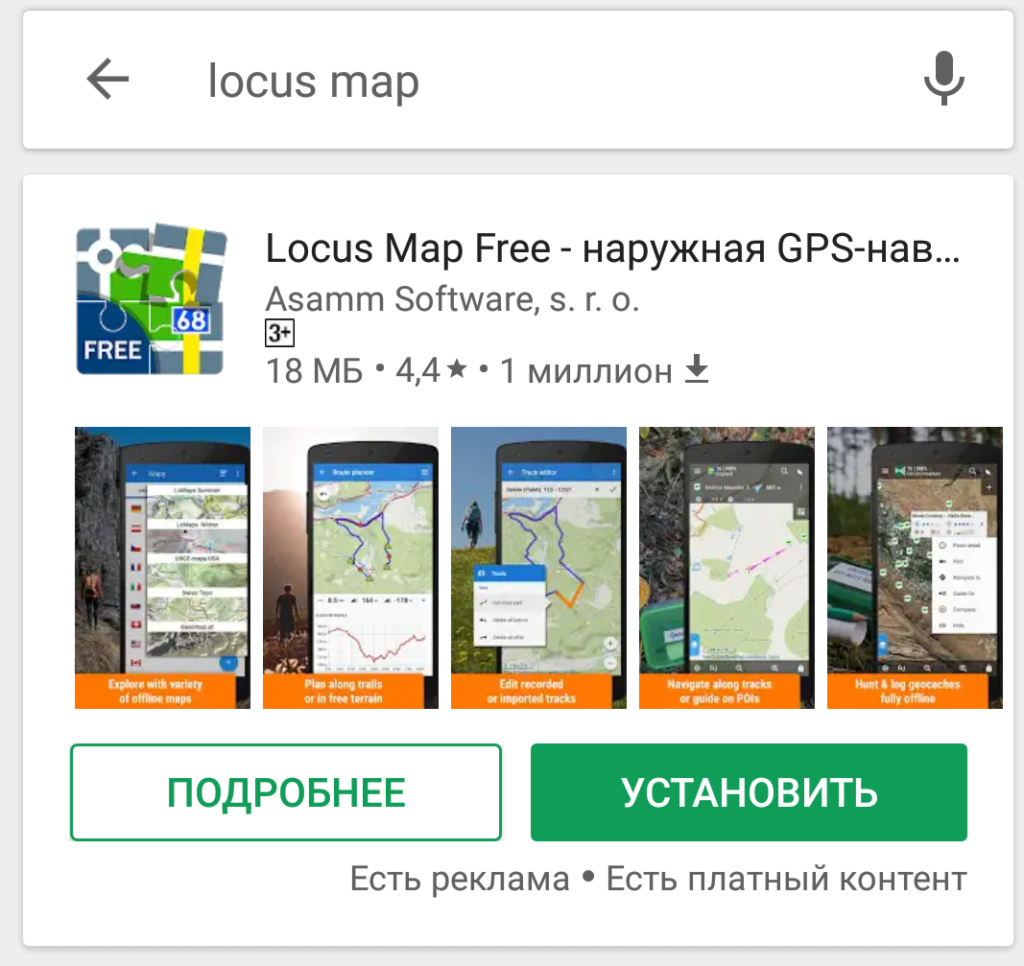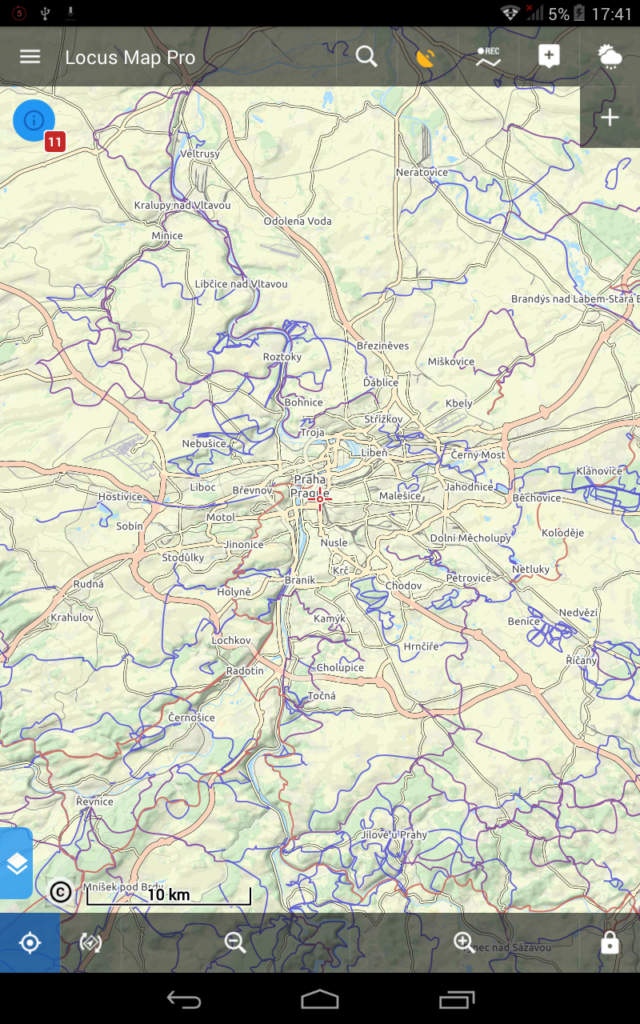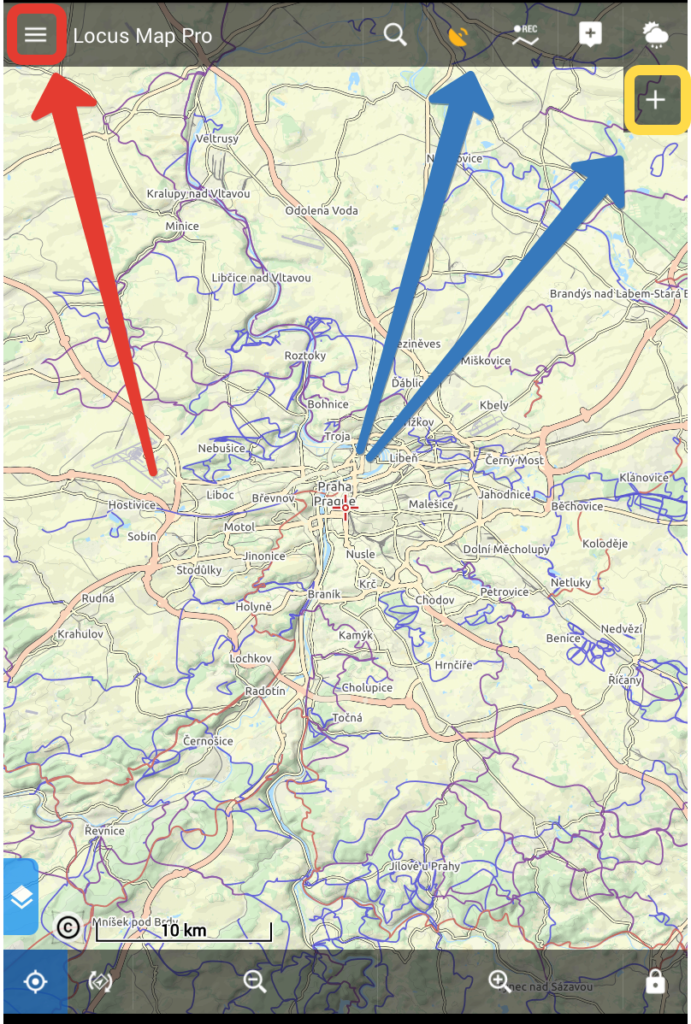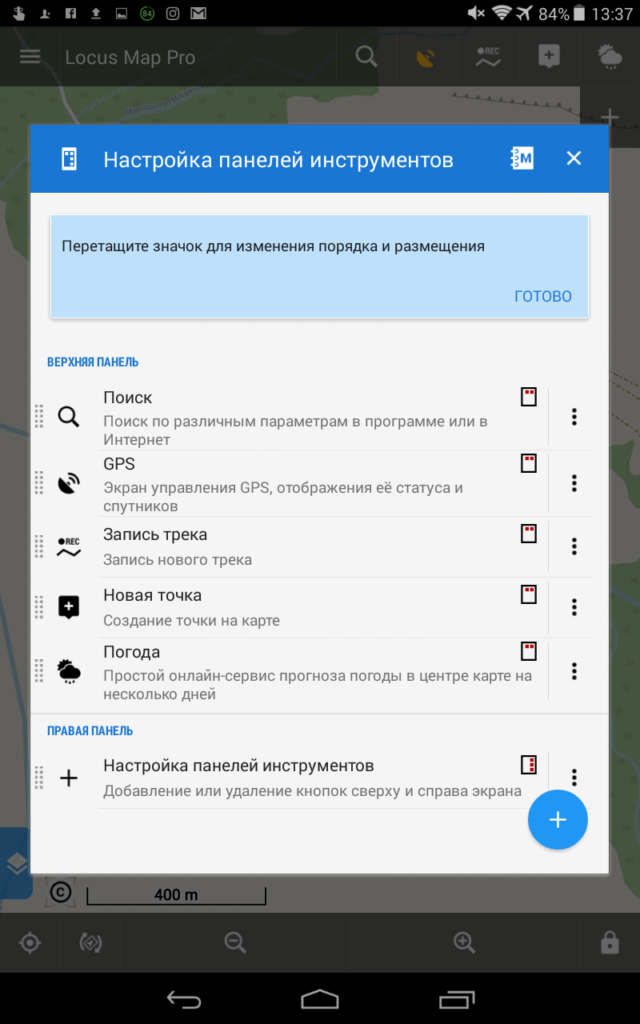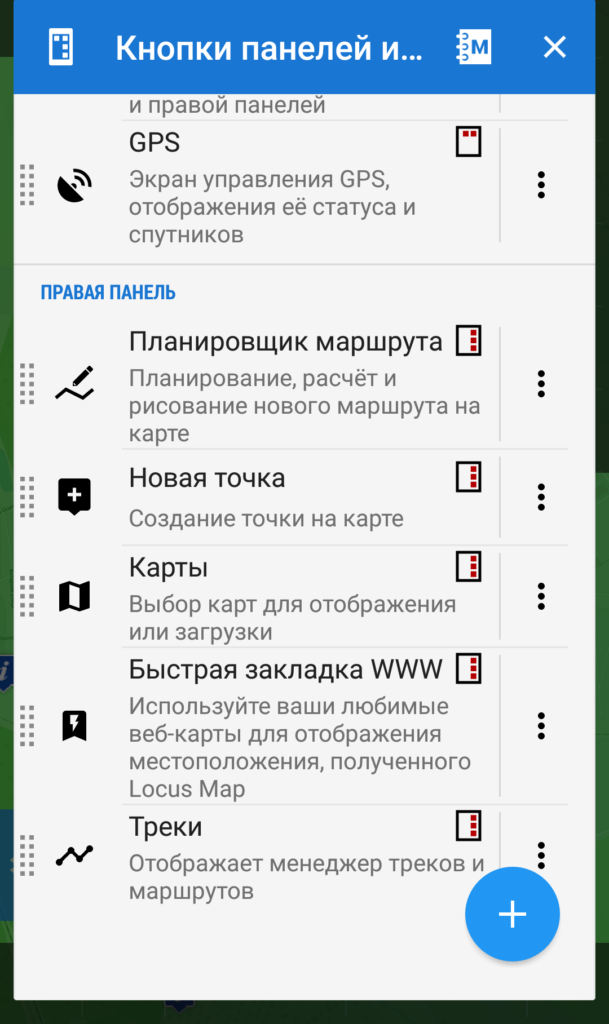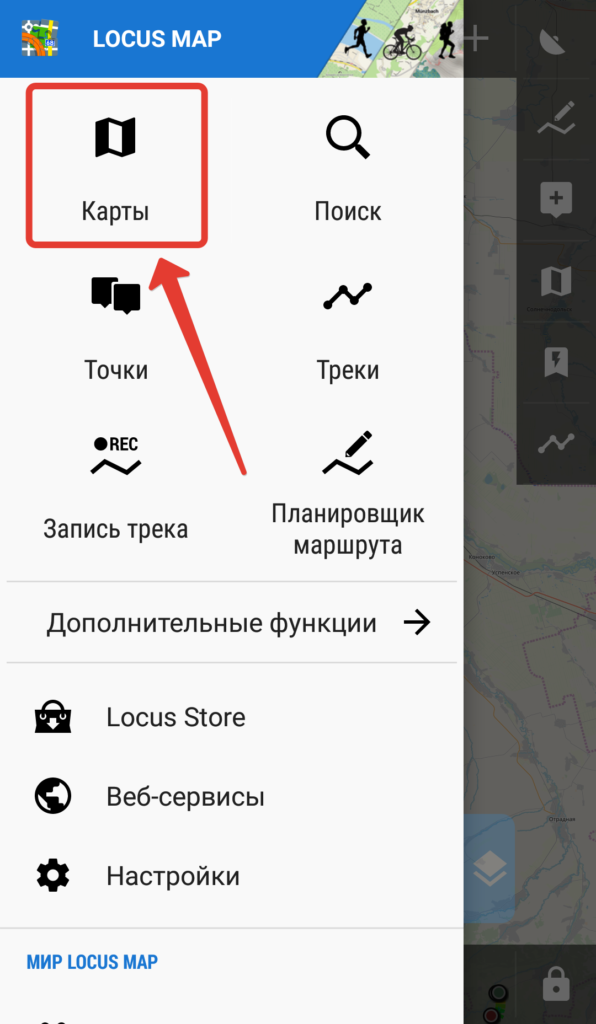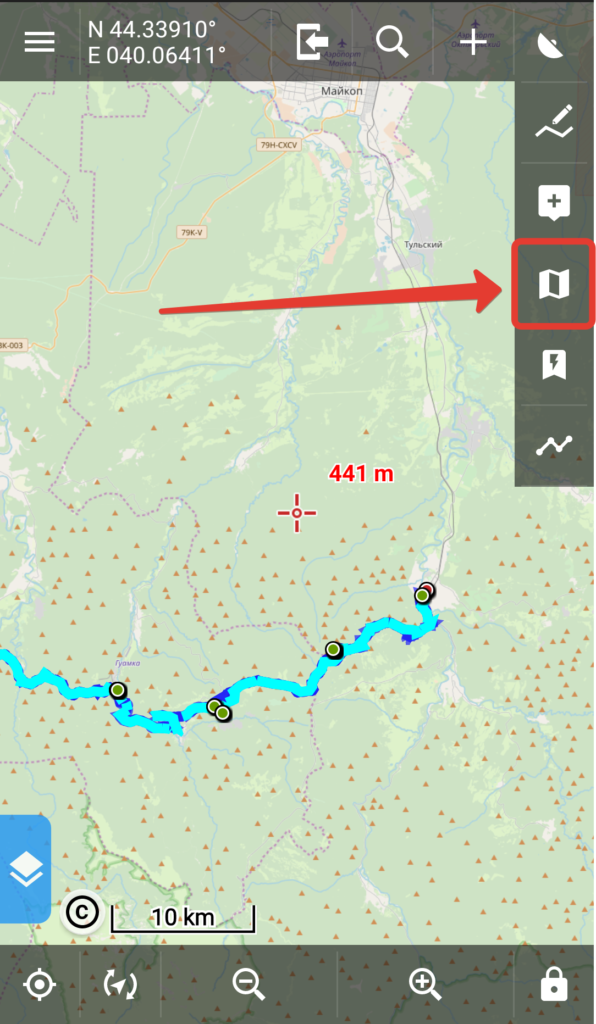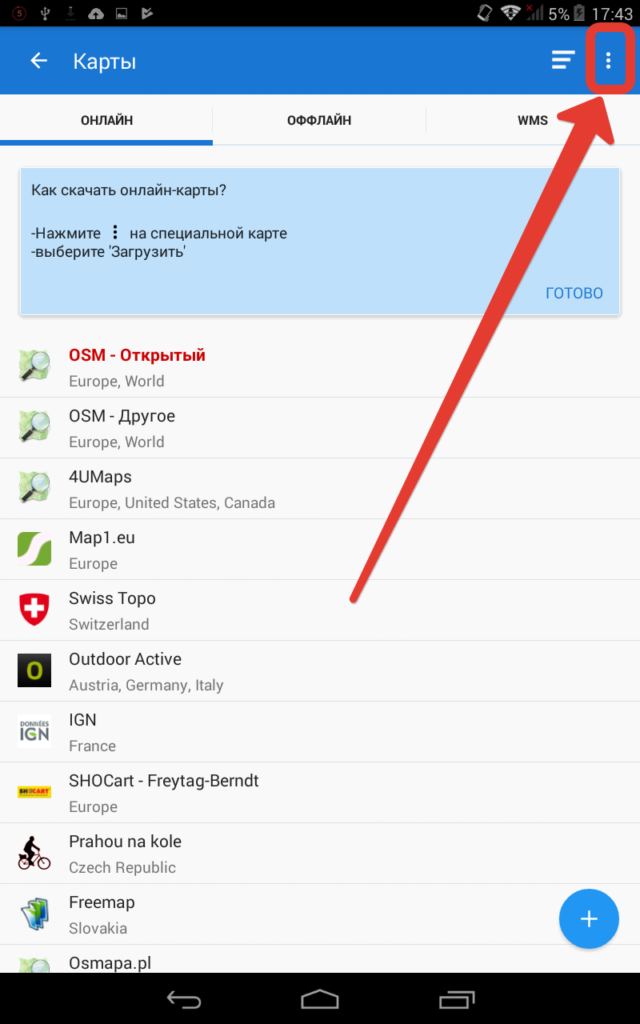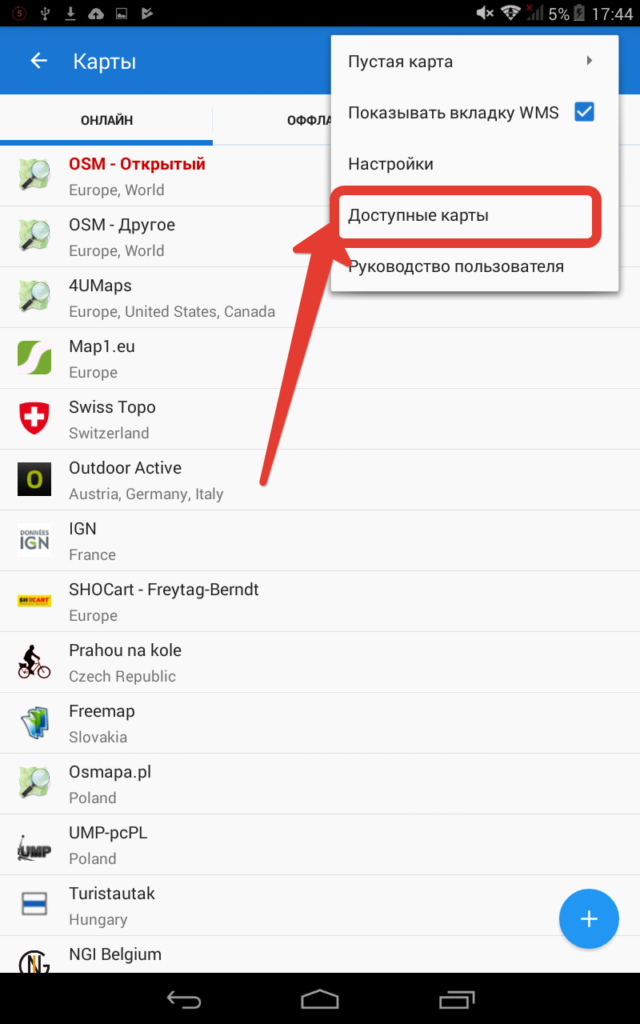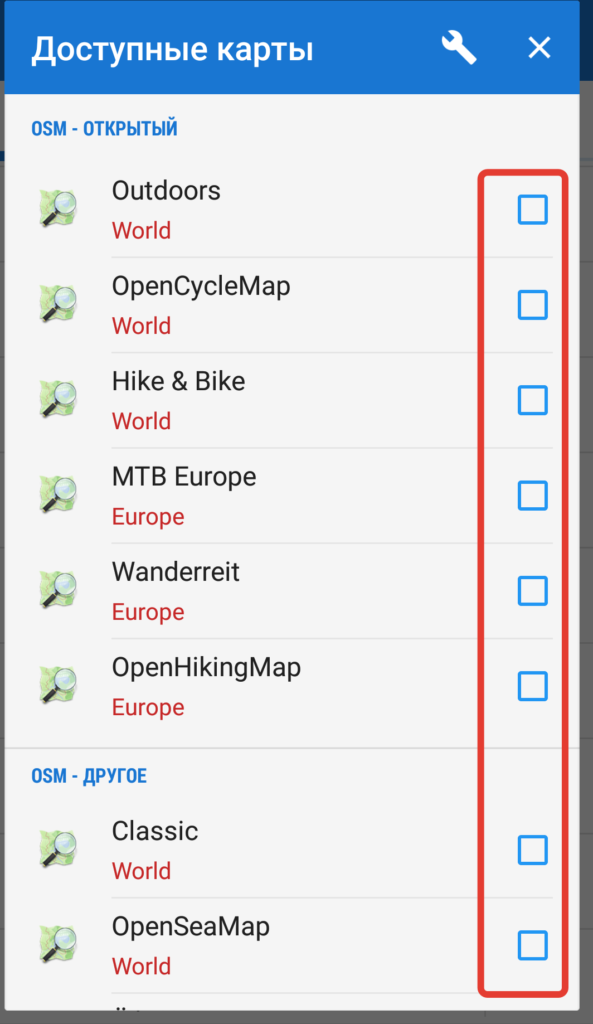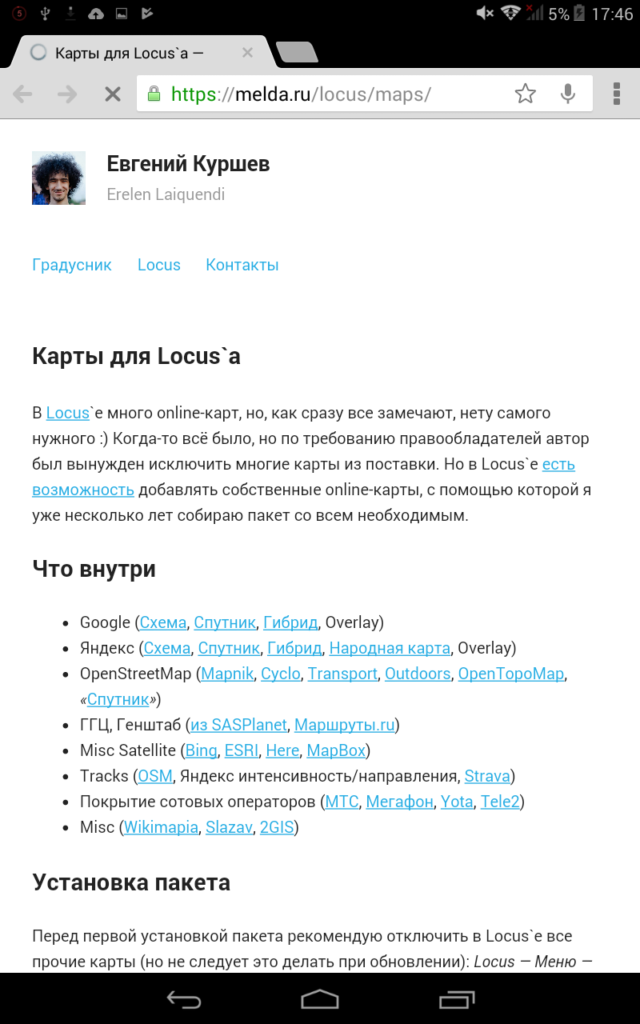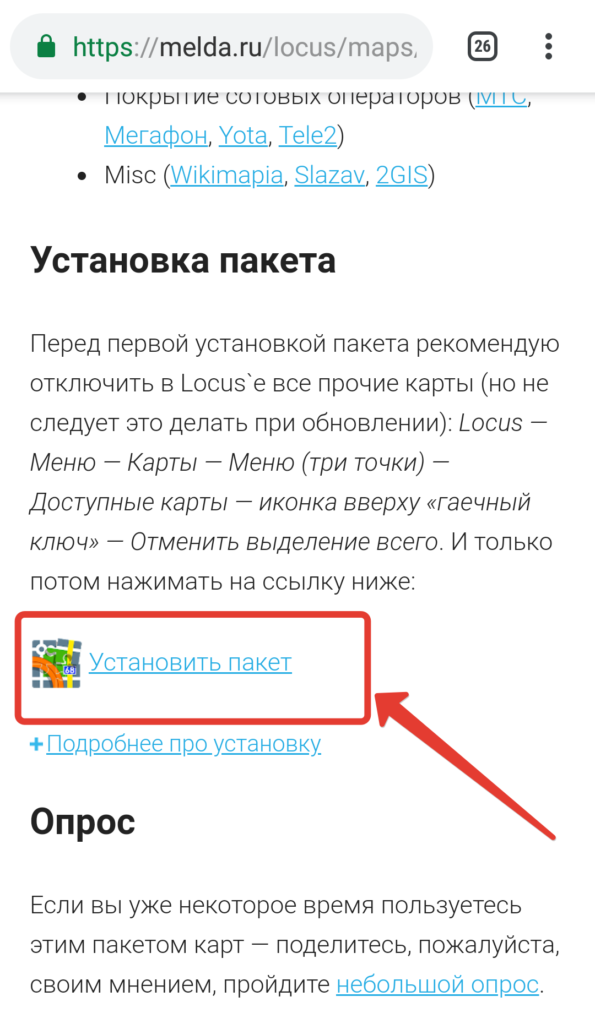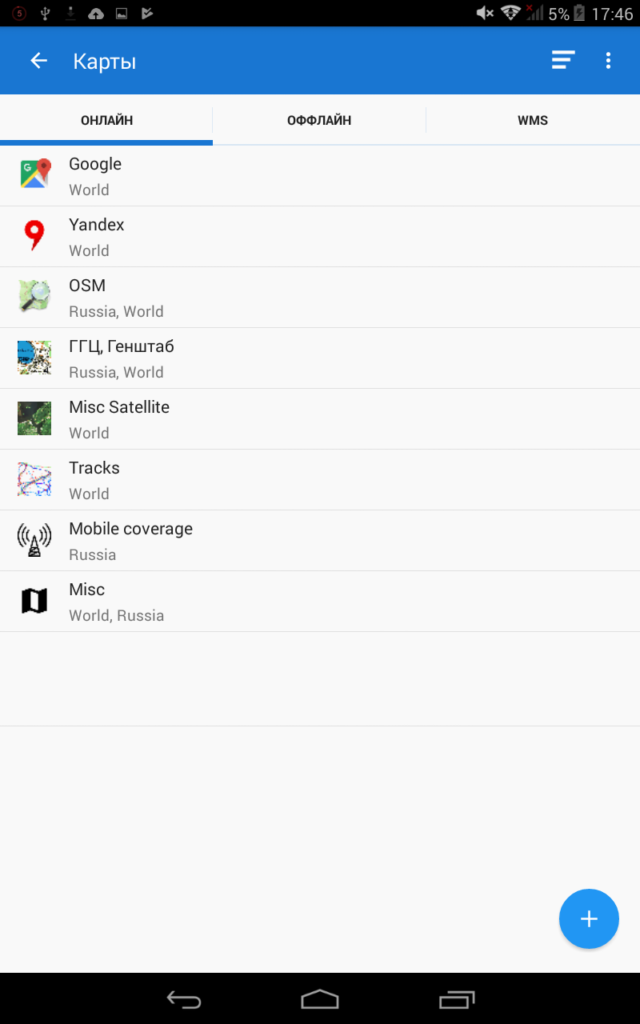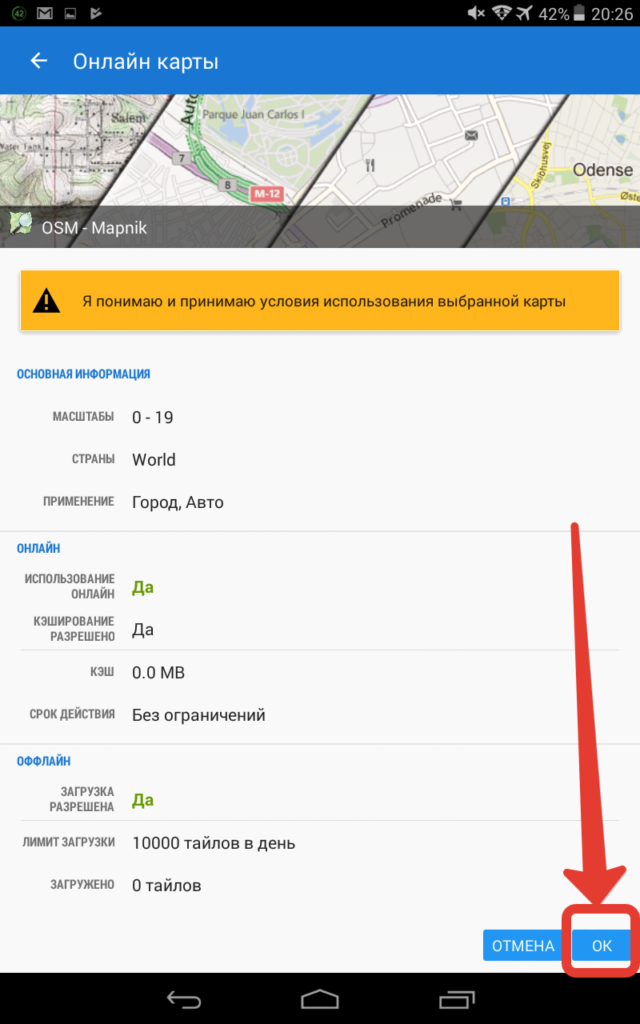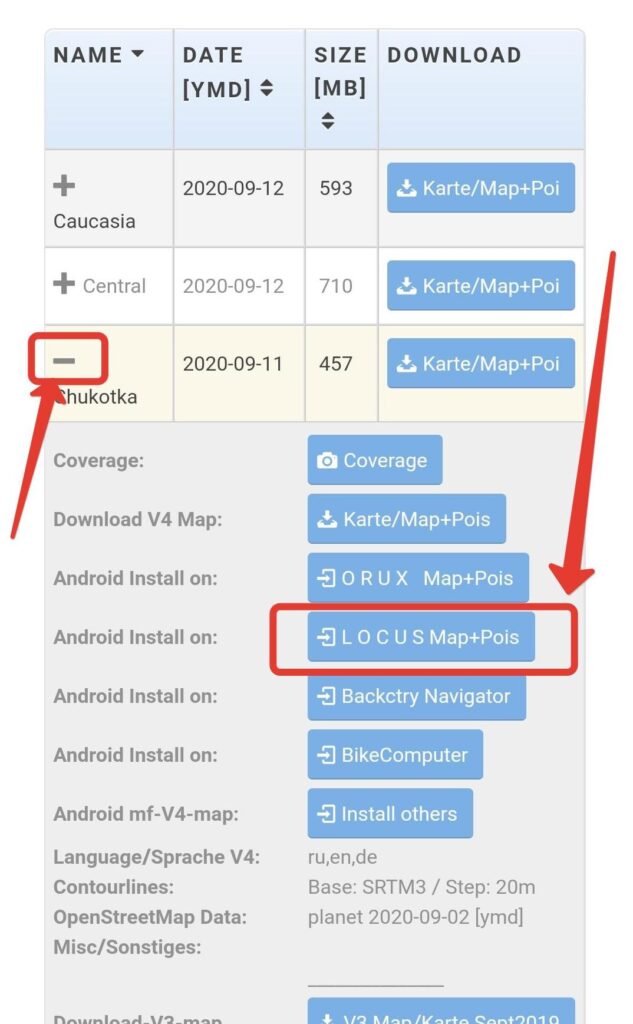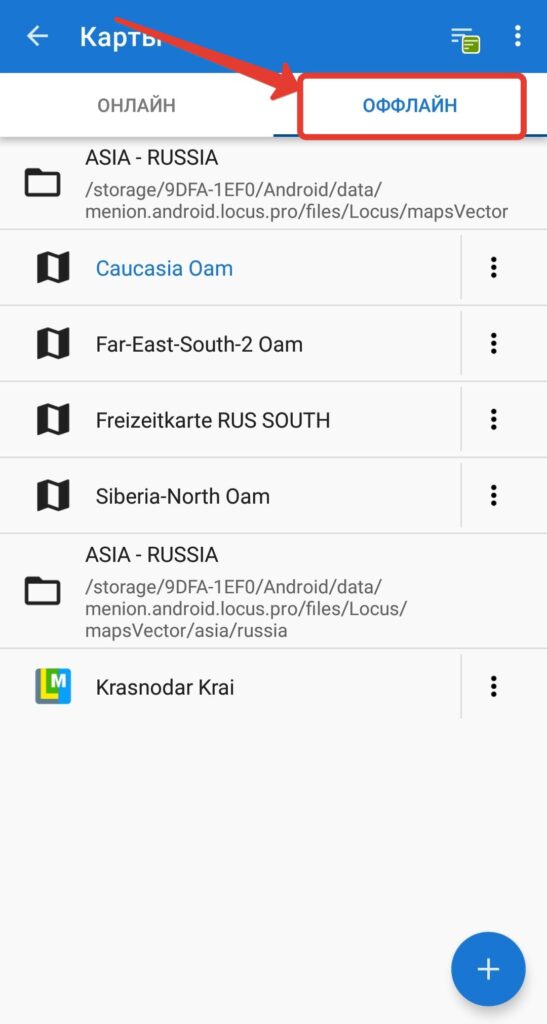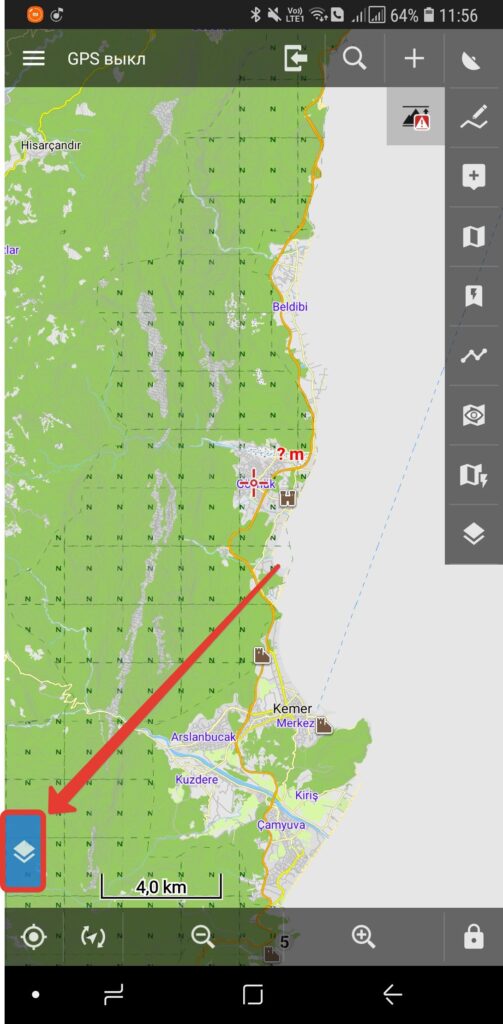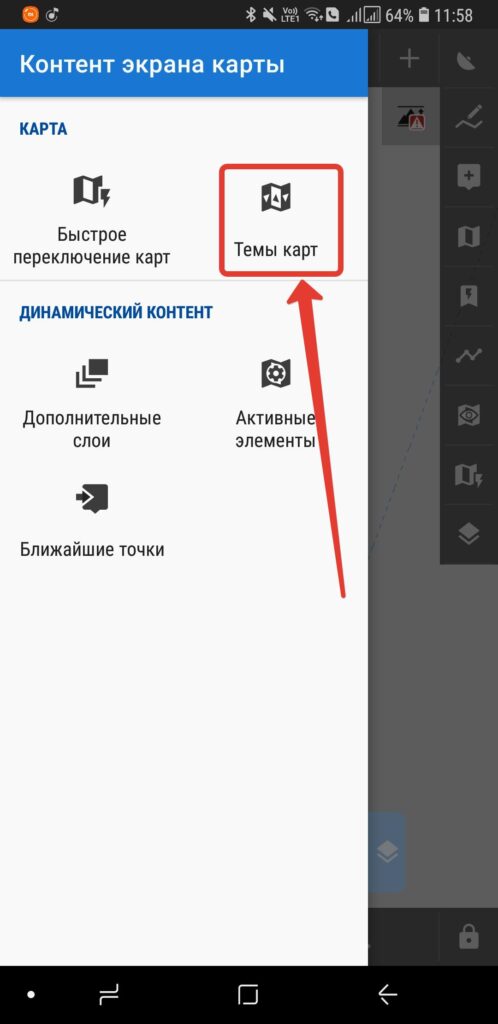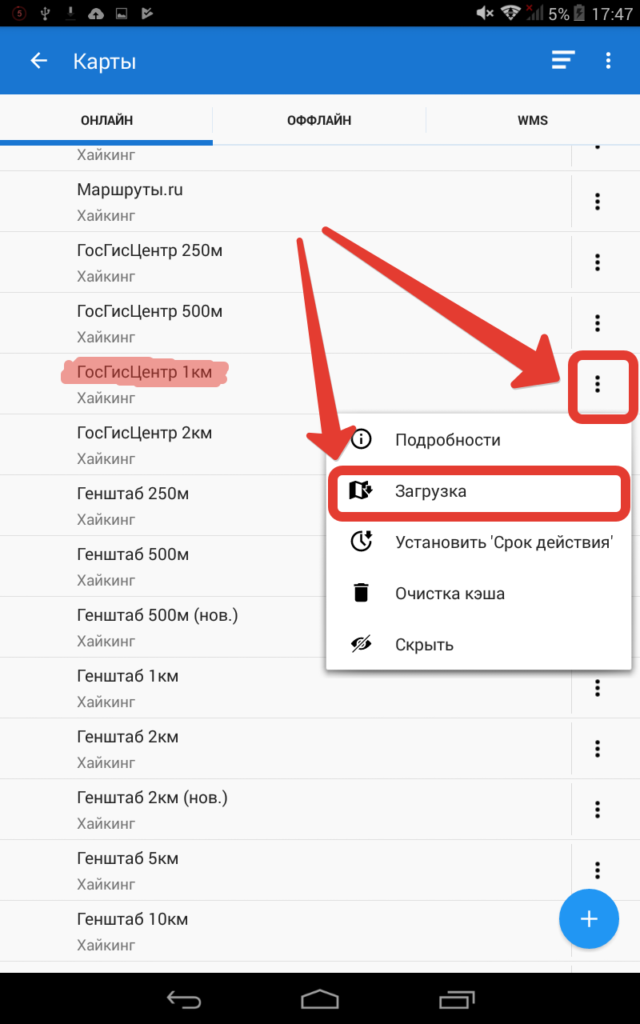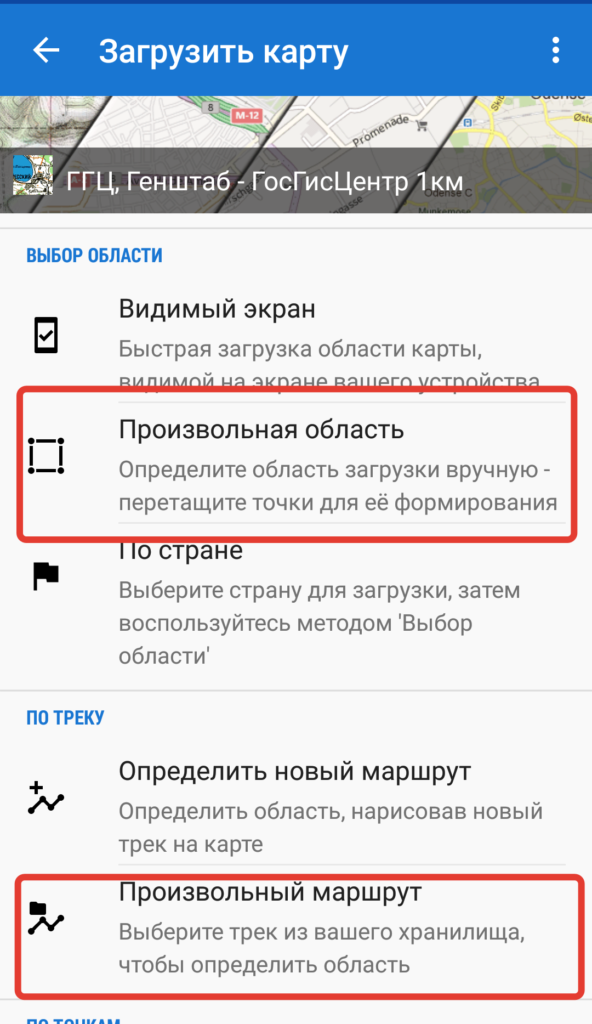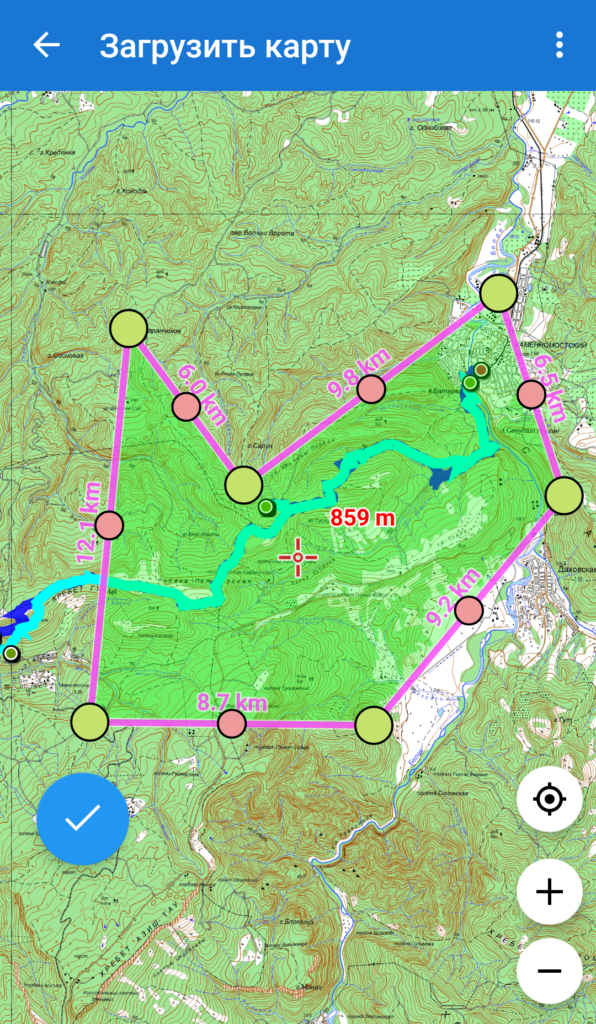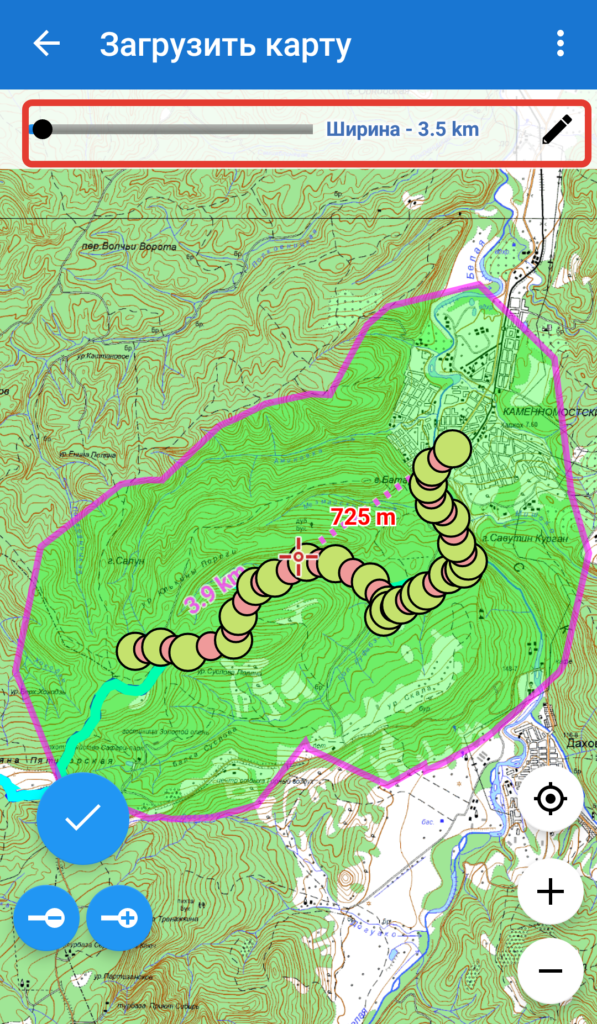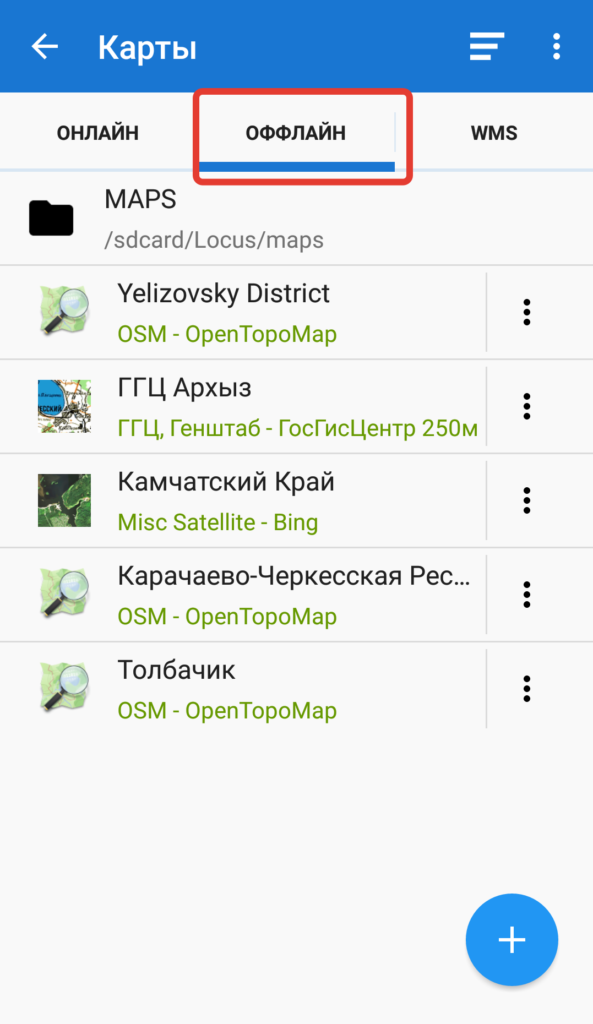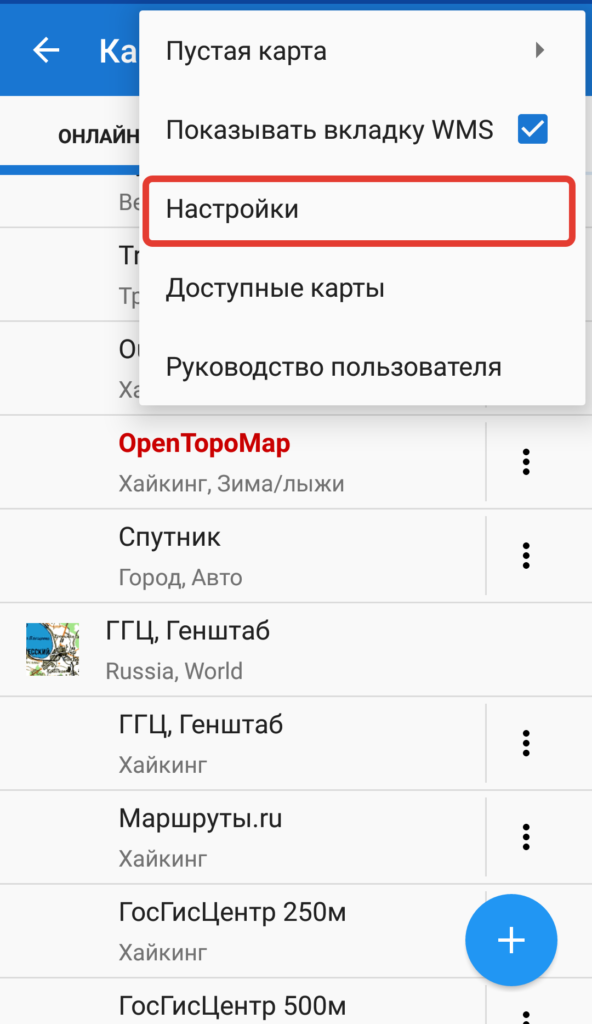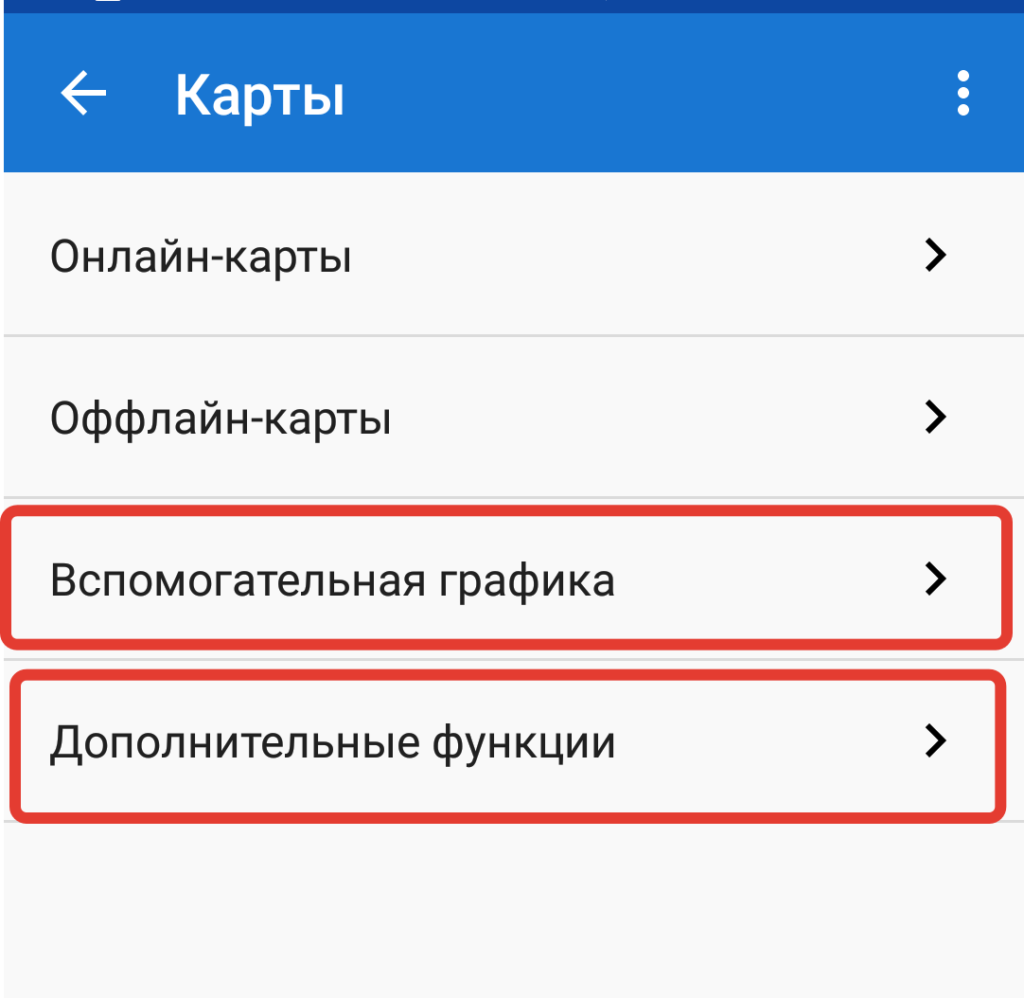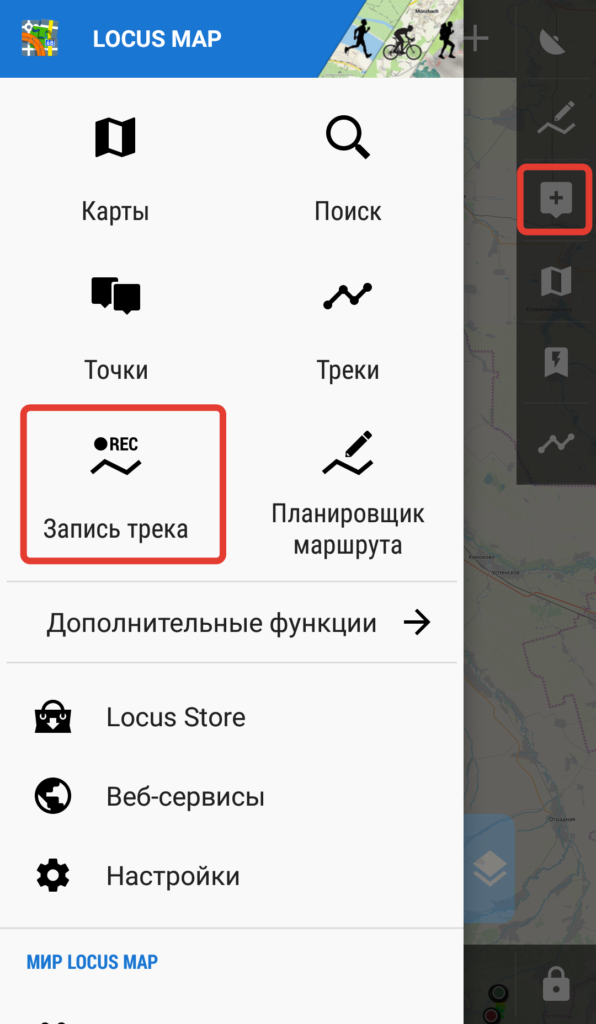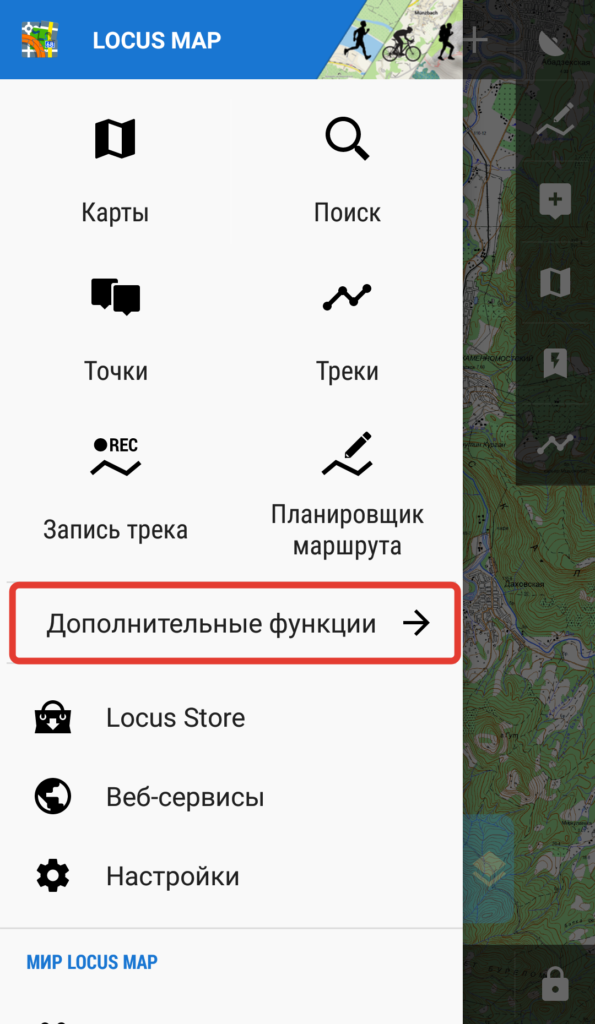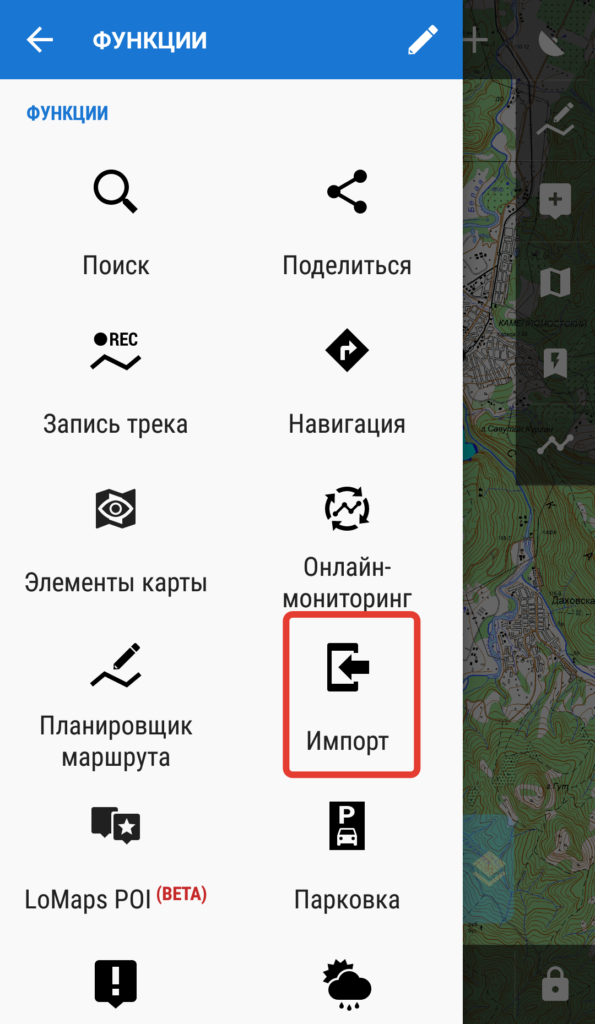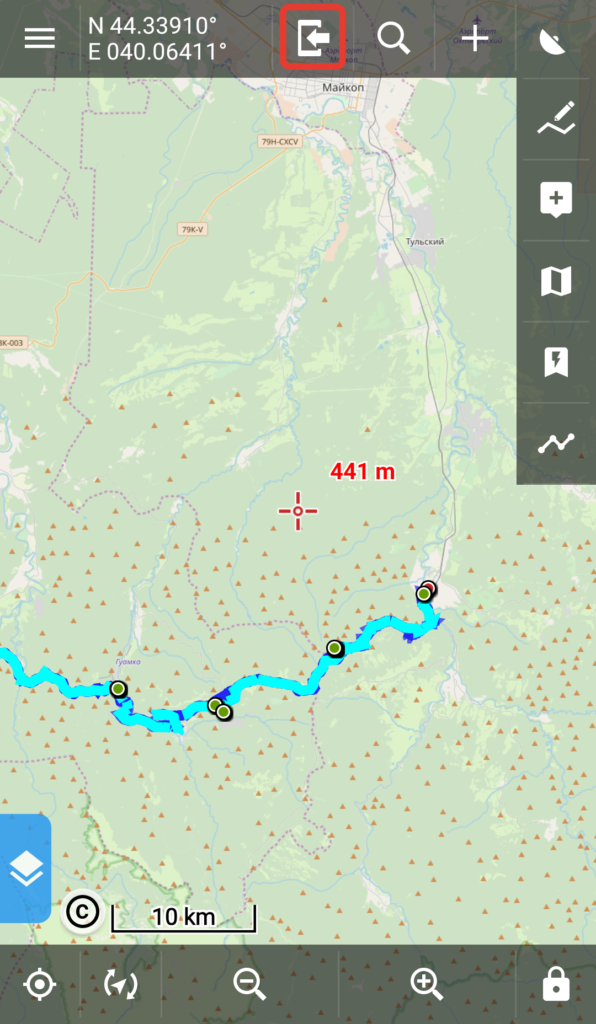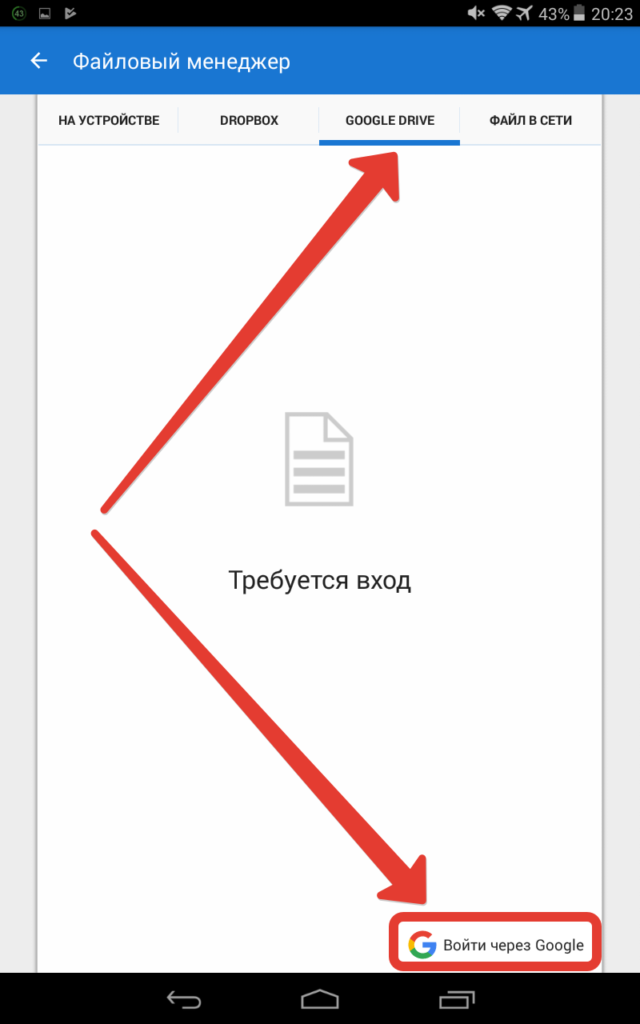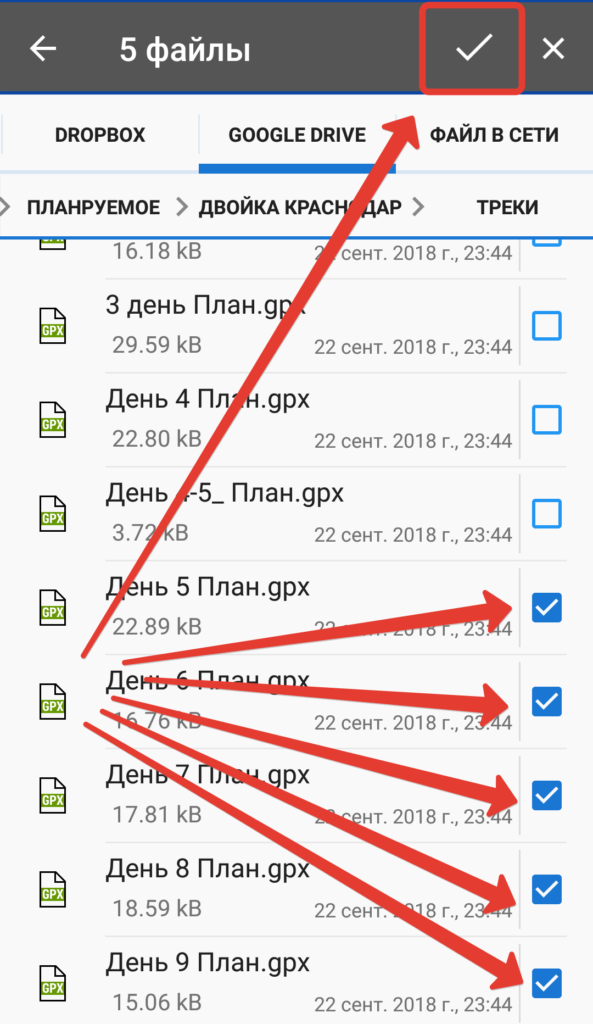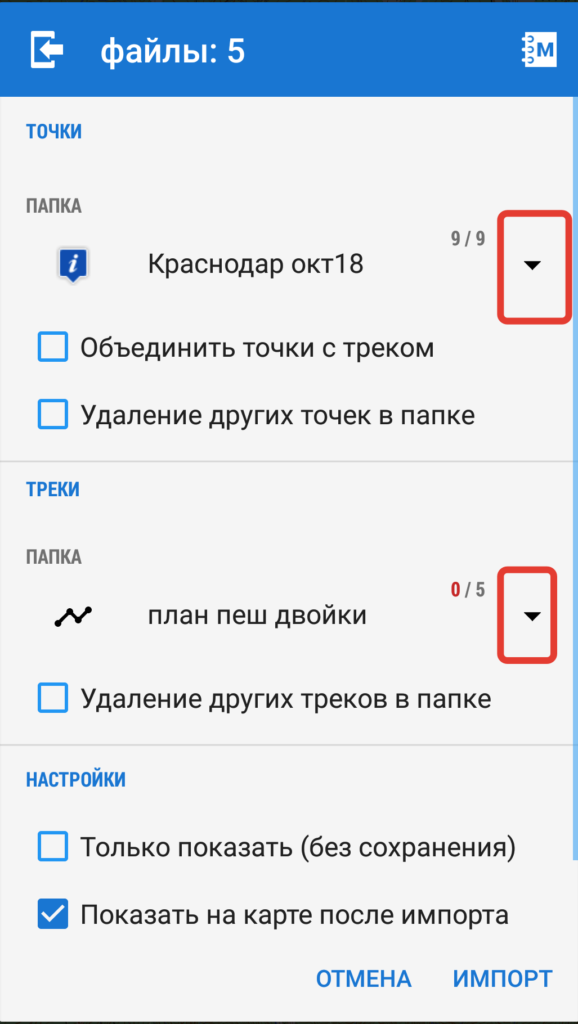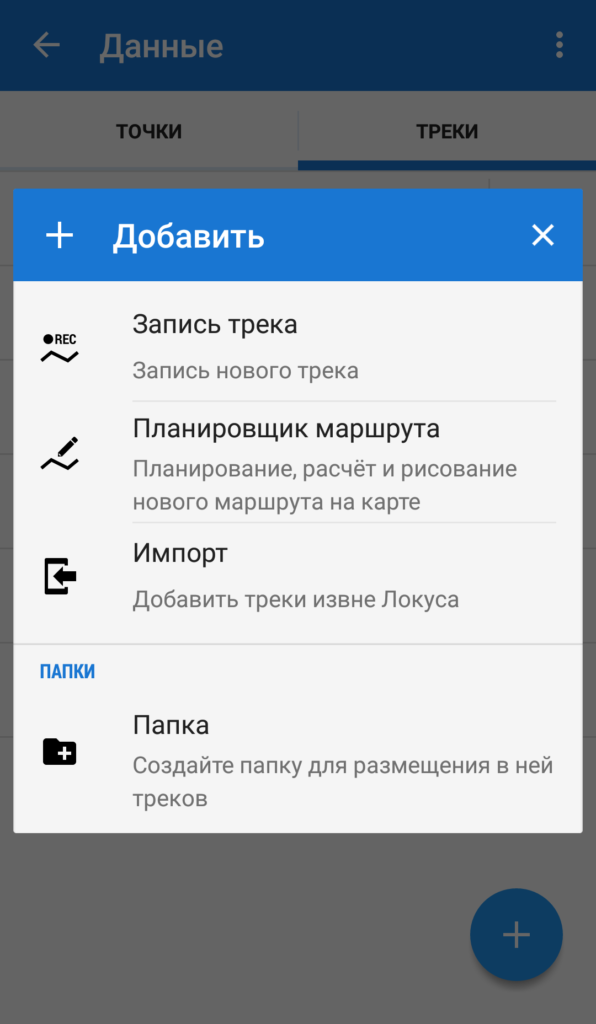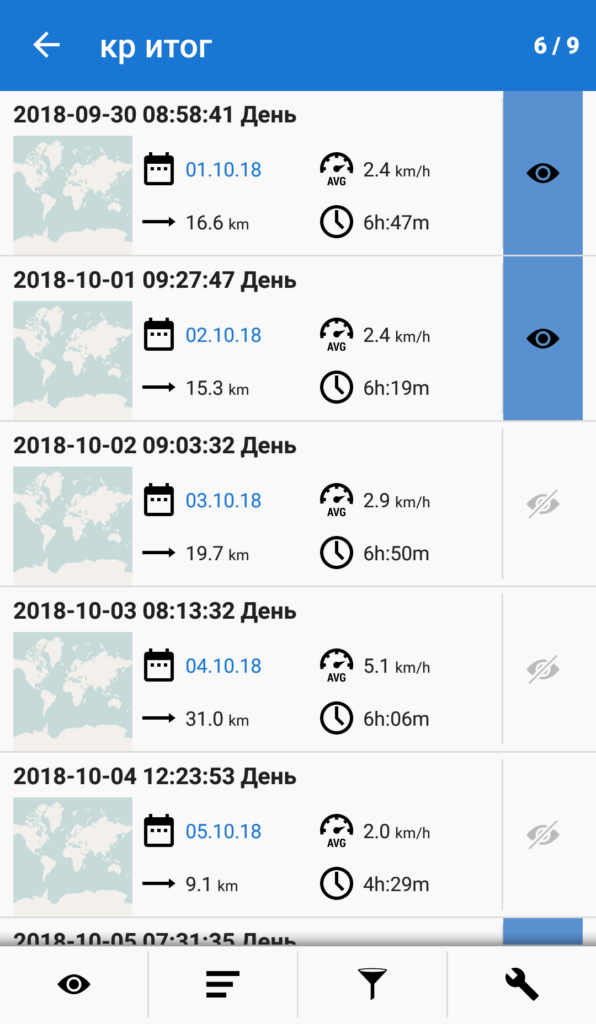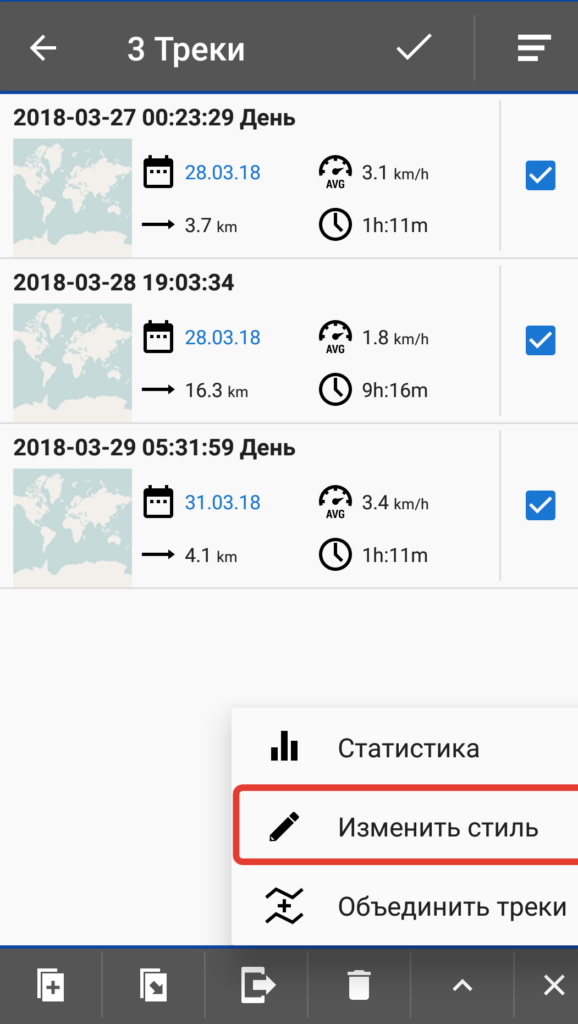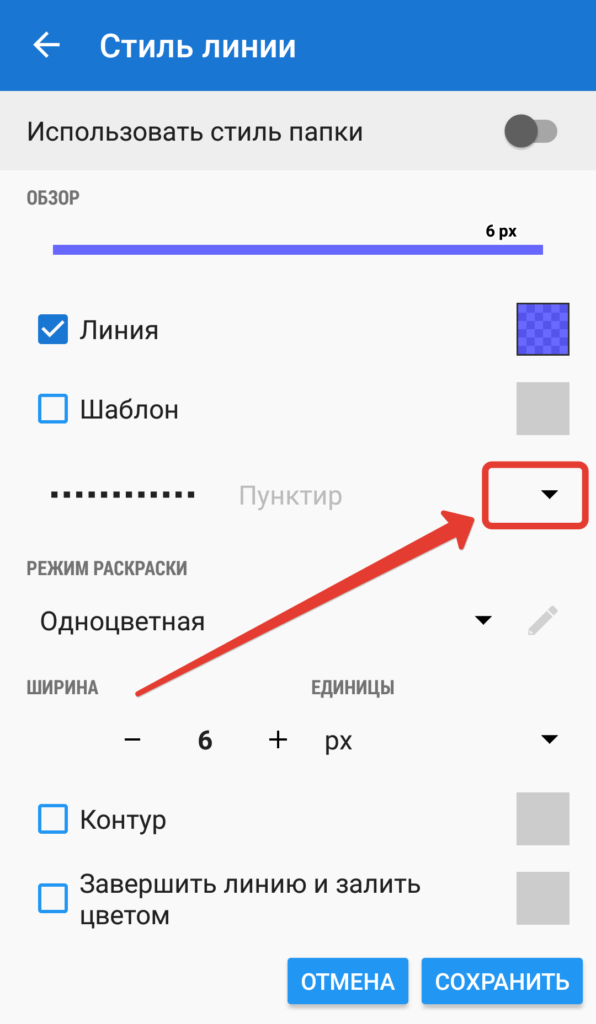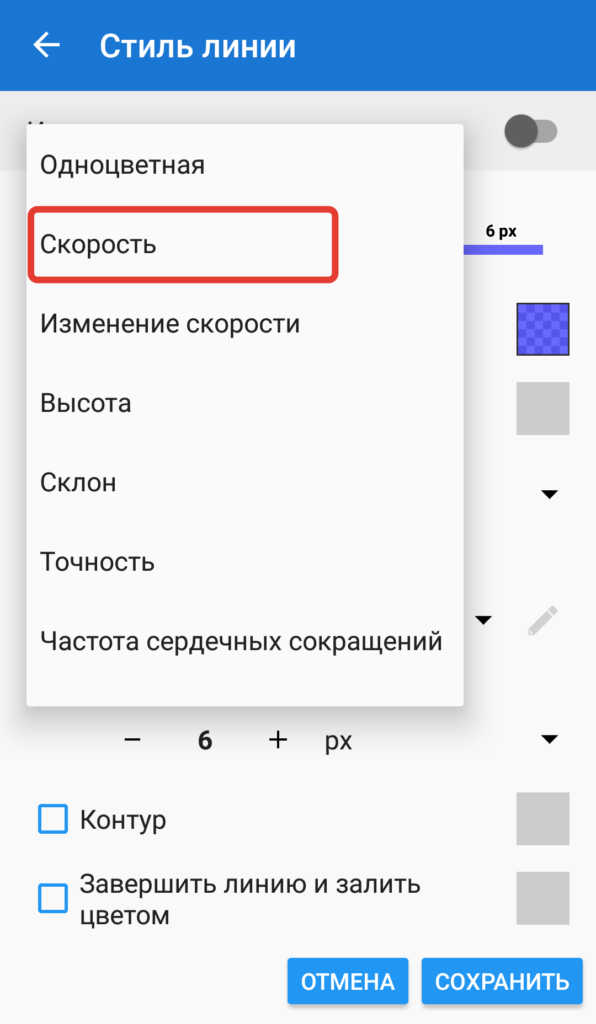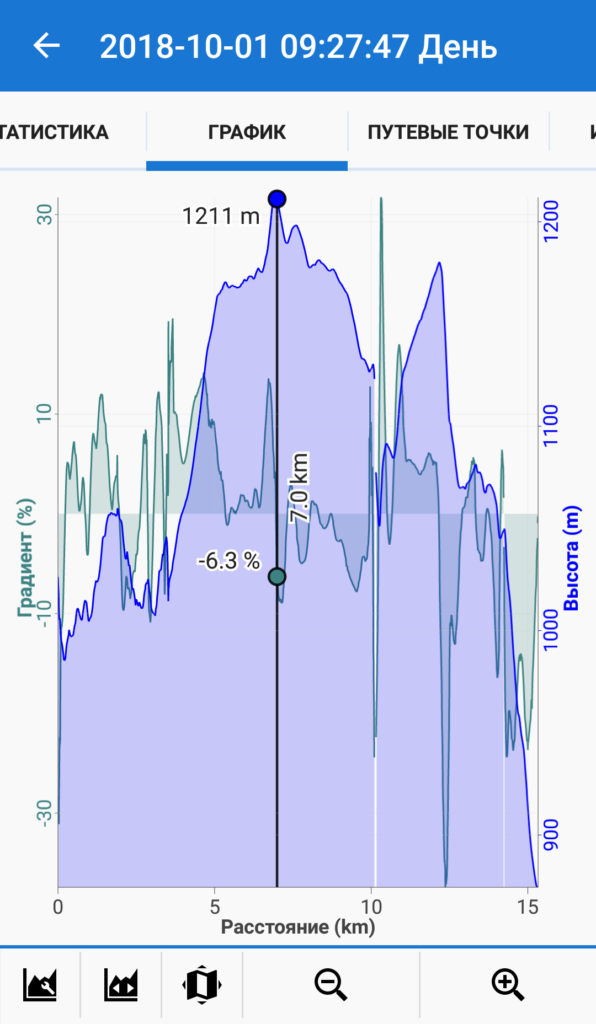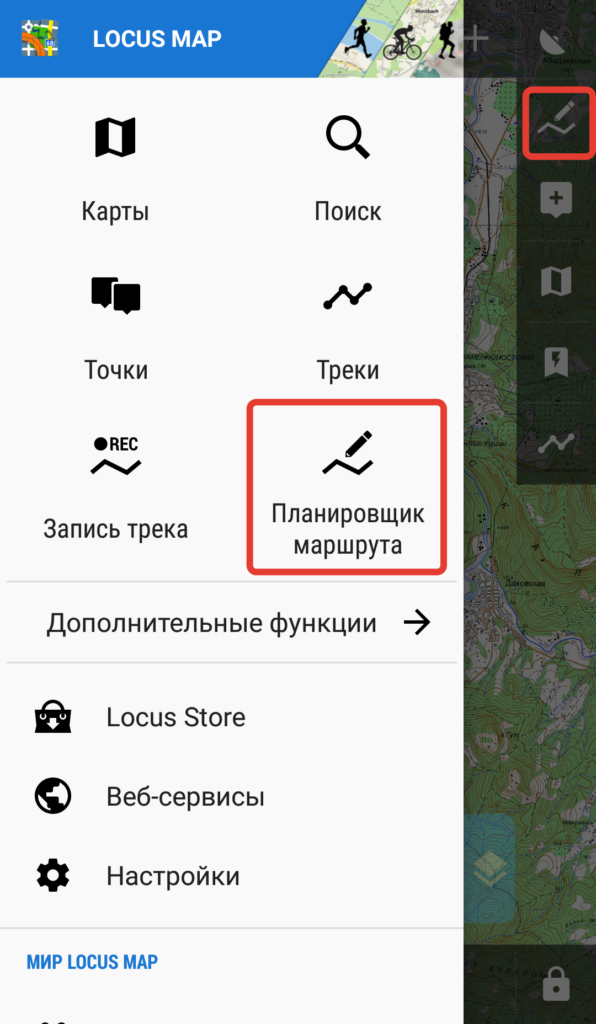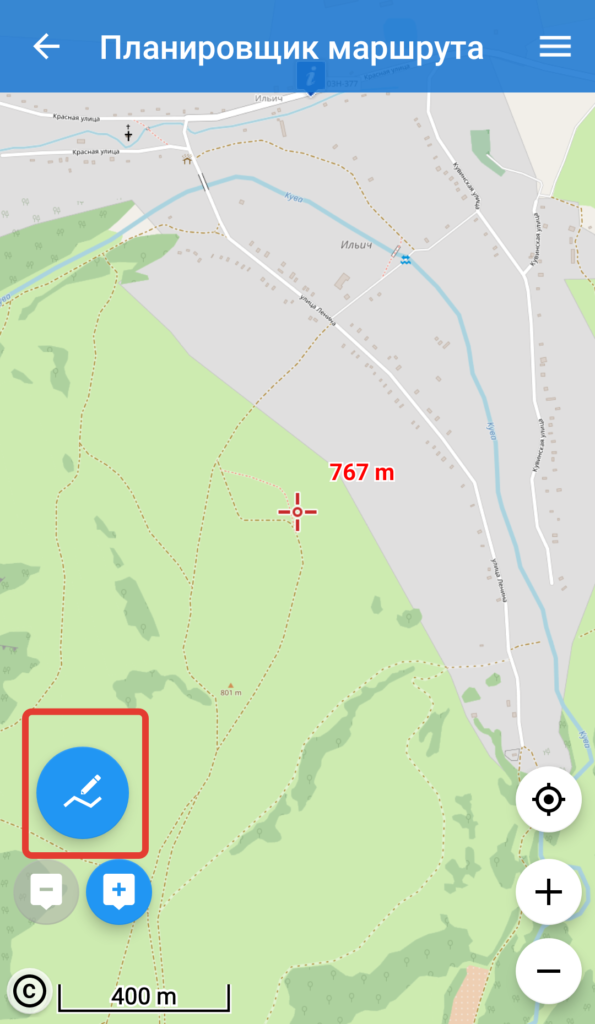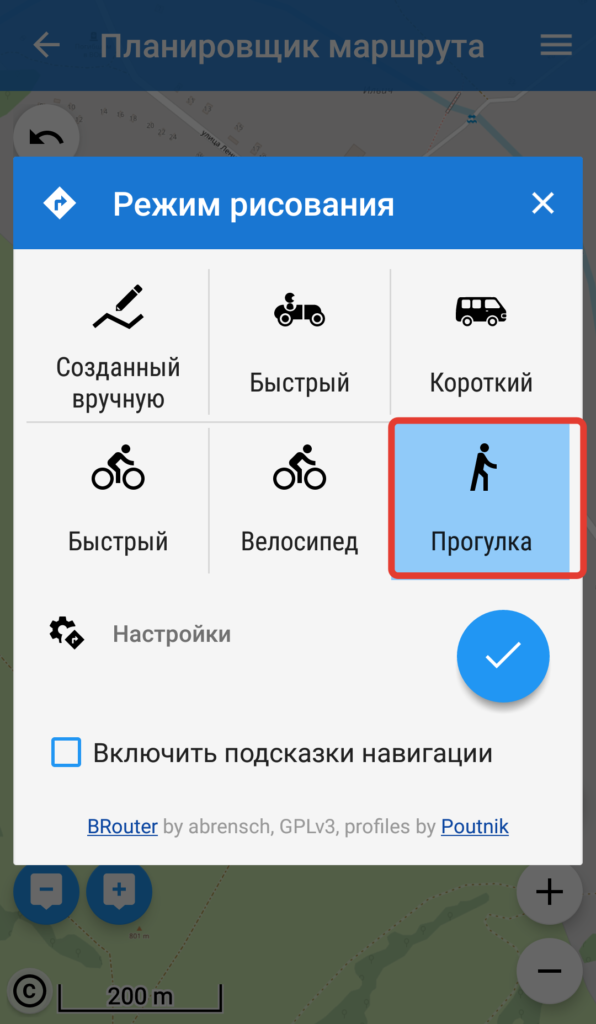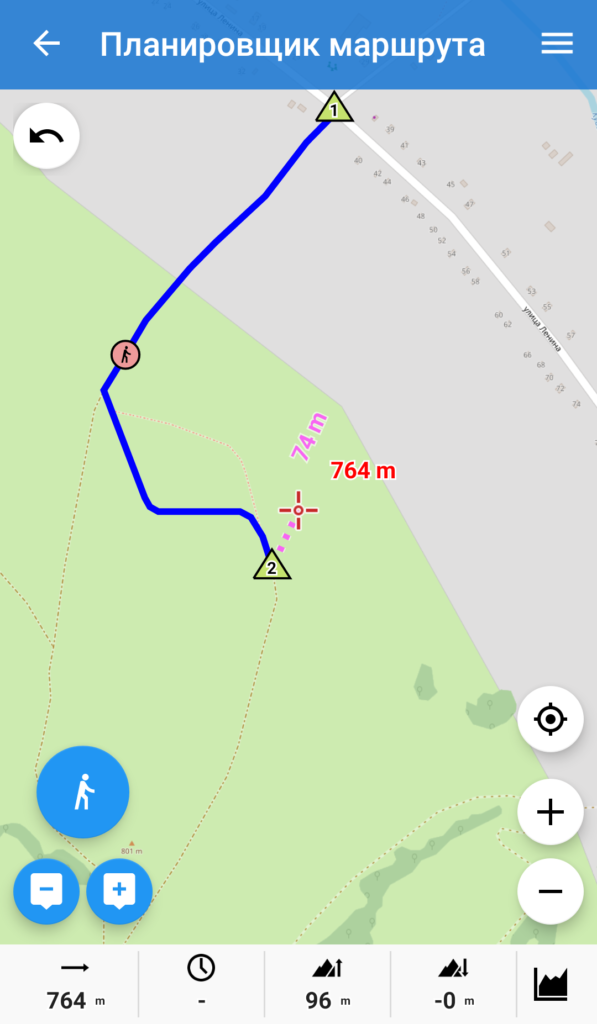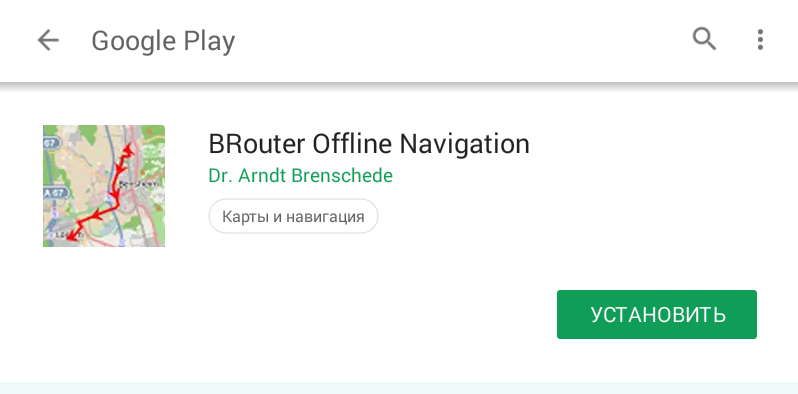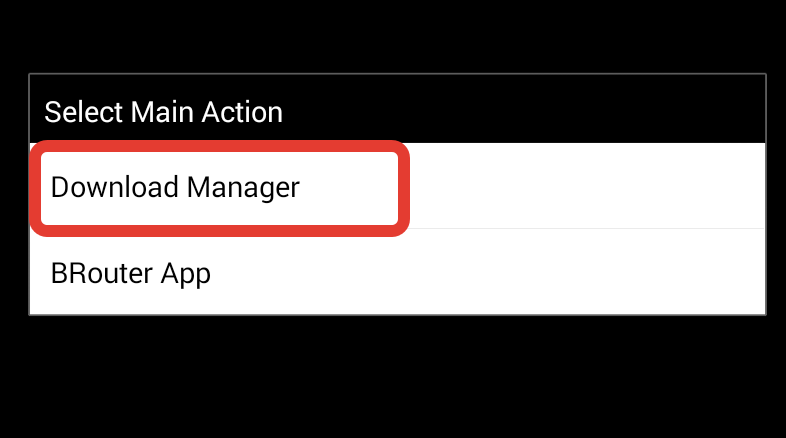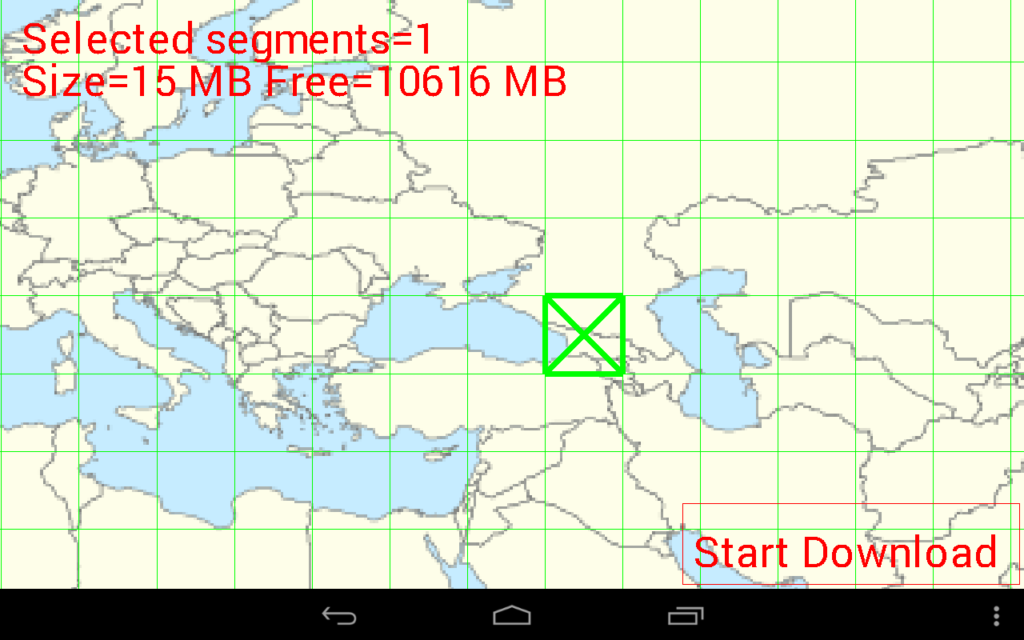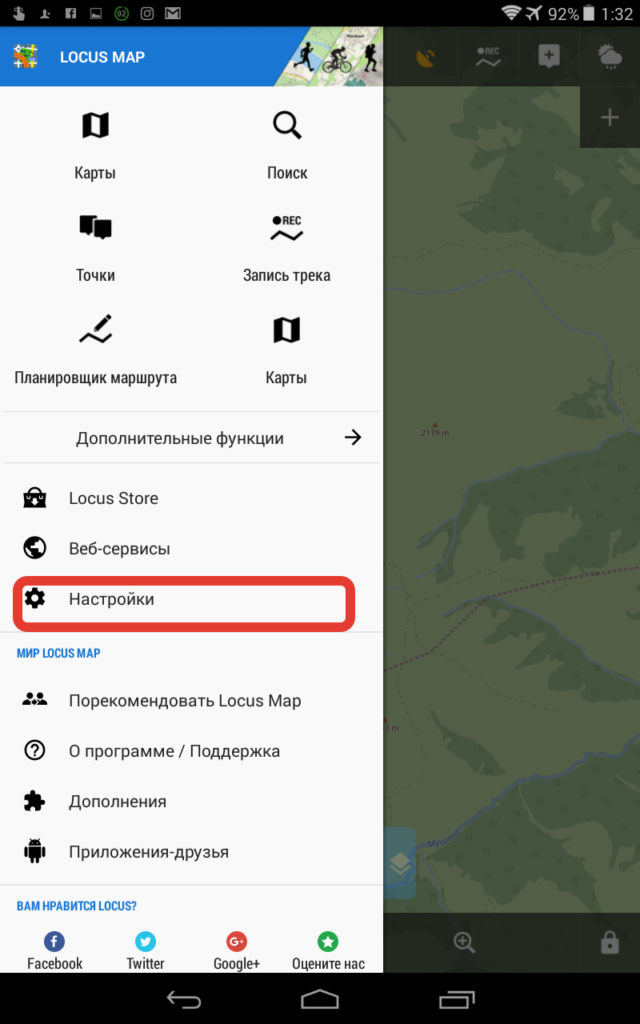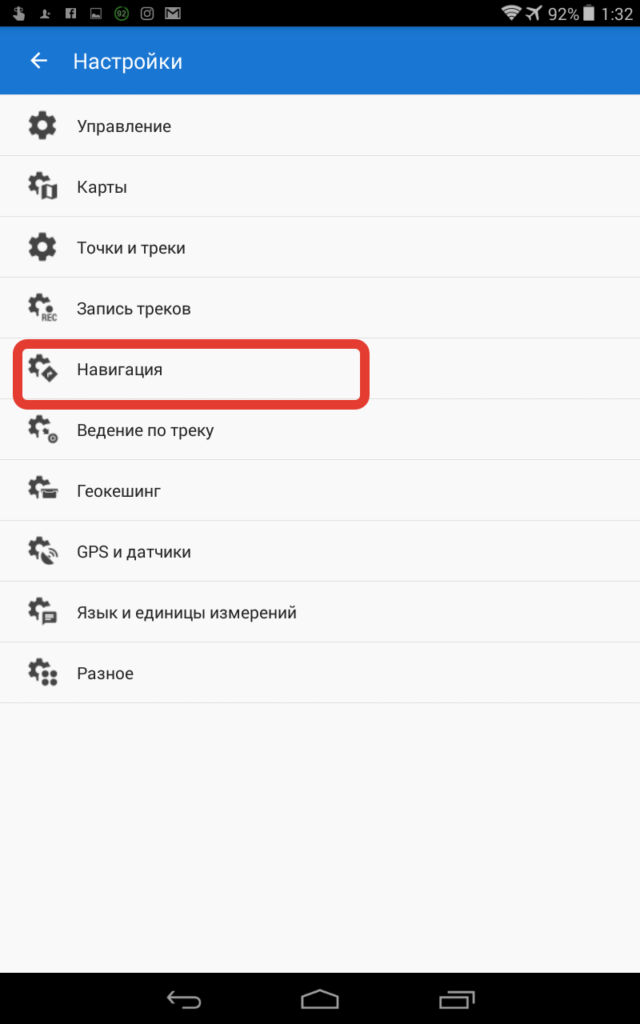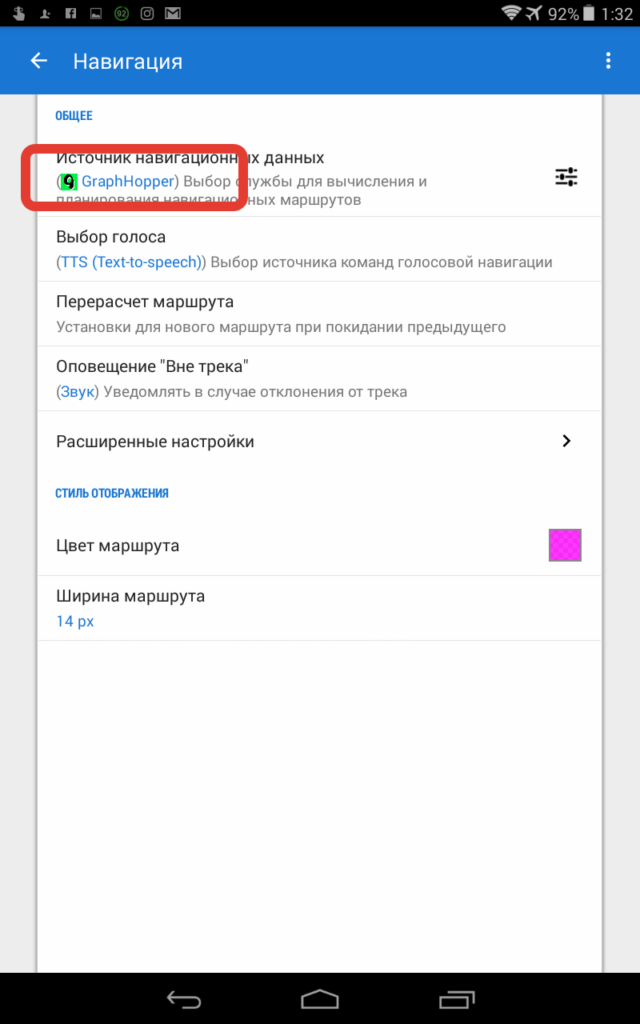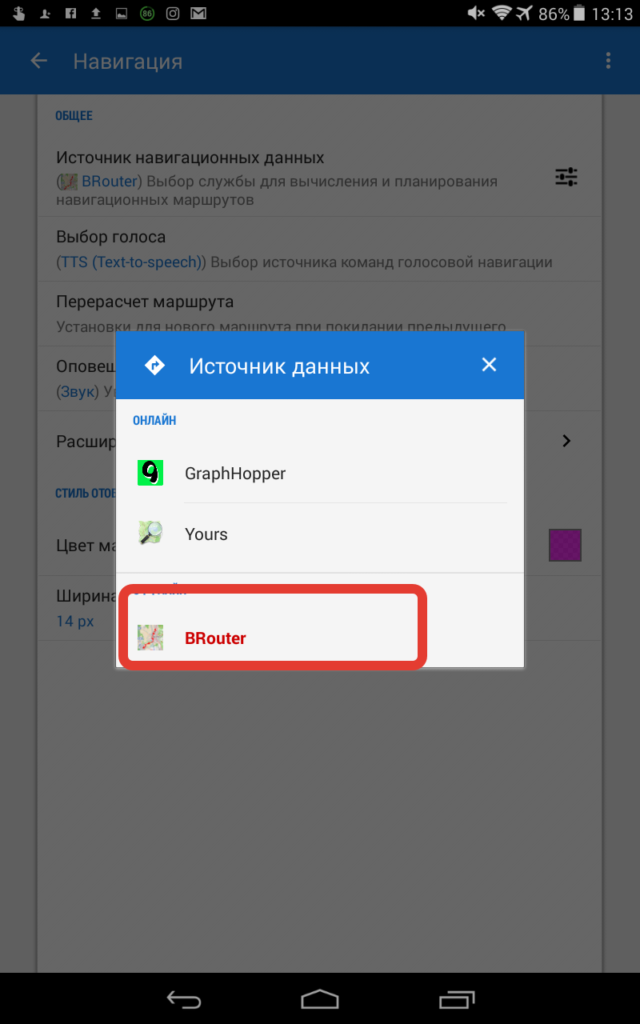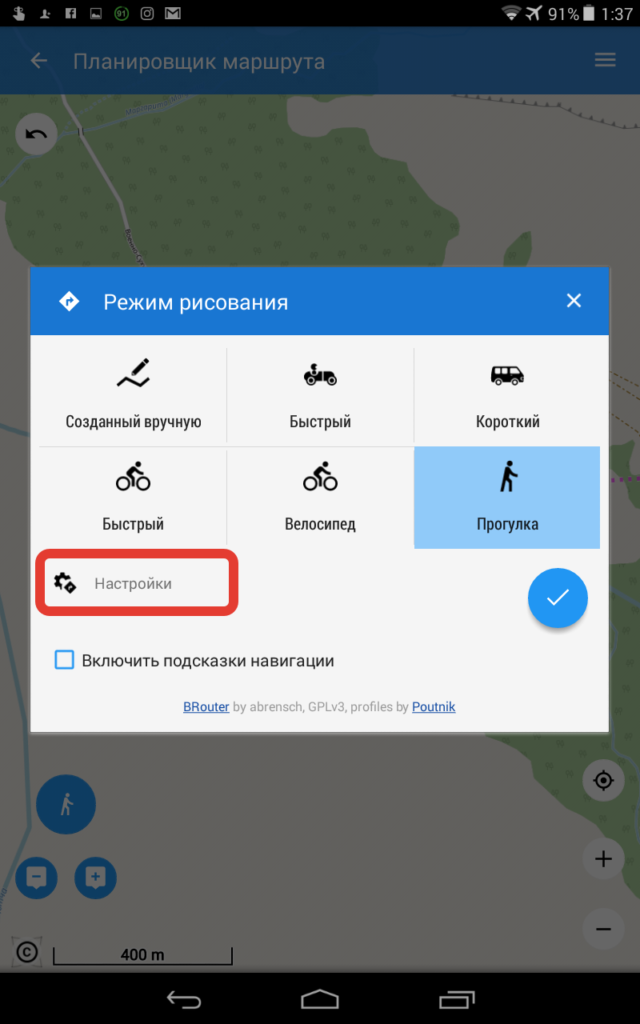UPD 29.08. 2021. Это статья о LocusMap 3.0, сейчас доступна для скачивания версия 4.0. Там все очень похоже, изменилось расположение некоторых меню. Для понимания возможностей программы данная инструкция подойдёт.
UPD: 29.12.2020. Добавлено о закачке векторных карт (один регион – один файл)
UPD: 20.02.2021. Обновление и дополнение о закачке векторных карт
О том как устроена GPS навигация вообще, написано в отдельной статье. Если ваши задачи просты: не заблудиться в лесу или в городе, то установите приложение Maps.me. Эта статья как пользоваться продвинутой навигацией на Android с помощью Locus Map. Для IPhone этого приложения нет, только такие, которые украли название и ничего кроме него.
Навигатор в телефоне нужен тем, кто не имеет Garmina, кому не нужен Garmin (в походах до недели включительно можно успешно пользоваться смартфоном с повербанком), тем, кто хочет больше удобных возможностей вдобавок к своему Гармину. (Последние походы я часто достаю смартфон с Locus Map, куда скачены разные спутниковые снимки и карты, которые в Гармин закачать сложно, а смотреть и переключать убого. Очень помогает на сложных участках переложить маршртут.) Кому надо подробнее о сравнении Garmin и смартфона с Locus Map читайте тут.
Приложение немного гиковское, и, в отличие от например простенького maps.me, нуждается в первичной настройке. В этой же инструкции вы увидите некоторые фишки этого приложения, за которое я его люблю.
Что тут будет:
- Настраиваем главный экран;
- устанавливаем карты;
- закачиваем карты на память телефона;
- организуем работу с треками и точками и интегрируем приложение с облачными сервисами;
- прокладка маршрутов(треков), настройка офлайн маршрутизации по дорогам и тропам;
- если остались вопросы.
Итак, устанавливаем приложение Locus Map с PlayMarket. Можно даже Pro версию, в ней больше возможностей.
Настраиваем главный экран
Когда откроете приложение выглядеть оно будет примерно так (по закону подлости все что угодно в оформлении может изменится через день после анонса этой статьи в следующей версии программы, но суть останется):
Сначала давайте уберем яркий синий кружок с восклицательным знаком вверху слева. Это уведомления о всяких обновлениях, они нам только мешают карту смотреть. Нажмем туда.
Смахиваем каждую новость пальцем вправо или жмем на корзину внизу справа. Кружок исчезнет сам. (Если захотите позже отключите новости совсем в меню: Настройки – Разное – Промо-уведомления.)
Теперь настроем главный экран. В принципе, все функции Локуса можно найти в меню, которое появляется при нажатии на три горизонтальные полосочки (Обозначил на скриншоте внизу красным).
Но самые часто используемые функции можно вывести в виде маленьких кнопочек к верхнему и правому краю экрана (обозначил синими стрелками на скриншоте вверху). Тем и хорош Локус, что каждый может его настроить под свои задачи. В этом деле поможет кнопка в виде плюсика (вверху обозначил желтой рамочкой). Жмем на неё.
Появится вот такое. Собственное главное там уже написано “Перетащите значок для….” А новые функции добавляются кнопкой в виде плюсика внизу.
Когда нажмете на плюсик, выбирайте “Встроеннные функции Locus“. Ссылки на приложения потом ставить будете.
Вот пример того, как в итоге это выглядит у меня:
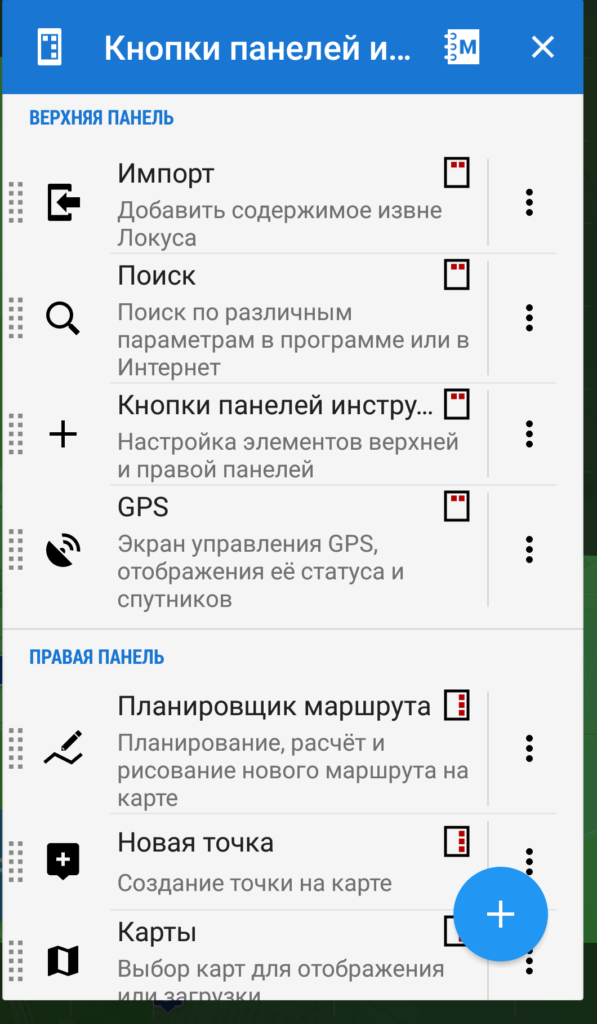
Ну и собственно главный экран.
Обратите внимание на красную рамку – поле внутри неё тоже настраивается. Нажмите туда, где по умолчанию было просто название приложения, и выберете, что вам захочется. Я выбрал отображение координат. При долгом тапе на них координаты копируются в буфер обмена – очень удобно иногда.
Желтой рамкой я обозначил значок, который назывался “Быстрая закладка WWW”. Он хитрый. При нажатии на него открывается окно настроек этой кнопки. С помощью неё я узнаю прогноз погоды по координатам центра карты и скачиваю быстро файл высот. Сделать это не сложно, надо только скопировать кусок кода в строку из статьи Евгения https://melda.ru/locus/quick-www-bookmarks/ . Файл высот вам может пригодится, чтобы создаваемые треки-маршруты сохранялись сразу с графиком высоты или чтобы настроить затенение карты.
Это конечно только пример оформления экрана. Экспериментируйте, ставьте что-то, смотрите пользуйтесь вы этим или нет. Меняйте на другое и придете к своему варианту. Бегунам-спортсменам, велосипедистам, парапланеристам, автомобилистам офроудщикам нужно разное. Мой вариант – для просмотра карт и планирования маршрутов для пешего туризма.
Многие наверное захотят настроить запись трека. (У меня этого не настроено в Локус, так как трек я пишу Гармином). Помните только, что Андроид любит выключать и ограничивать приложения для экономии энергии. Поэтому для Locus отключите оптимизацию энергопотребления в настройках системы (например для Android 7: Настройки – Диспетчер питания – Экономия заряда батареи), иначе вы рискуете не записать участки трека при выключенном экране.
Устанавливаем карты
Под “установкой” в этом разделе понимается организация доступа к карте из приложения Locus map. В телефоне у вас появится кнопка установленной карты, при нажатии на которую карта будет появляться на экране, скачиваясь из интернета по мере просмотра.
По умолчанию в Локус стоит некий набор карт, которые для пользователя в РФ бесполезны. При наличии прямых рук, просмотра пары роликов на Youtube и чтения форумов можно прицепить туда любую карту. Я же покажу простой способ как в пару кликов поставить в Locus Map одним пакетом карты, нужные для путешествий по РФ (Яндекс, Гугл карты и снимки, разные виды OSM, Генштаба и ГГЦ, Slazav, карты покрытия сотовых сетей, спутники Bing и т.д.). Практически все из них описаны в статье о картах для подготовки к походу.
Идем в меню карт. Или через три точки (Главное меню)
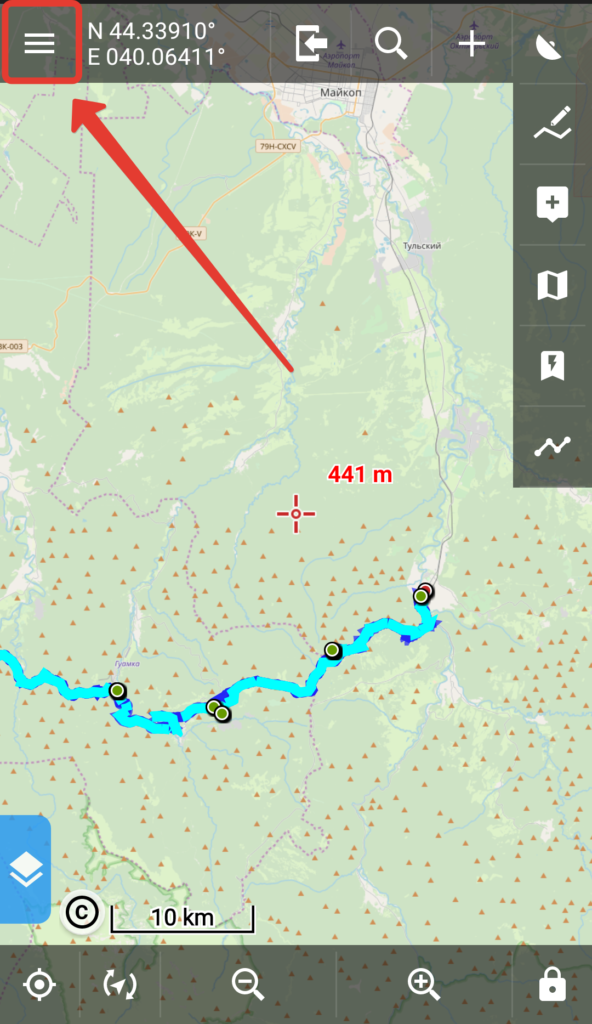
или через кнопку, которую вы поставили на главный экран.
В любом случае приходим к меню карт. Видим список карт, большая часть которых – далекая нам Австрия, Швейцария и т.д. Игнорируем их жмем на три точки вверху справа.
Идем настраивать список доступных карт
И убираем там галочки везде! (Быстрее всего это сделать нажав вверху на кнопку “гаечный ключ” и там “Отменить выделение всего”). Даже если там и было что полезное нам, то мы сейчас всё это установим.
Можно свернуть приложение Locus Map и открыть браузер на вашем смартфоне. В адресной строке набираем https://melda.ru/locus/maps/
Там видим список карт, которые автор поместил в этот пакет.
Прокручиваем ниже, видим там рекомендацию удалить “прочие карты” (мы только что это сделали) и ниже видим кнопочку “Установить пакет” Жмем на неё.
Всё! Карты установлены в Локусе.
Еще интересный набор карт есть тут https://nnngrach.github.io/AnyGIS_maps/Web/Html/Download/Locus_Maps_Short_ru , в том числе и перевалы из каталога Вестры.
Если мы зайдем в меню карт, то увидим там теперь такое:
Это лишь папочки. Нажав на каждую откроется список карт. Вот на примере Яндекса и Гугла. В остальных папках еще интересней.
Когда вы первый раз выберете карту, программа попросит у вас подтверждения того, что вы осознаете степень несовершенства мира в общем, карт в частности и готовы умереть без претензий к создателю приложения.
Такое сообщение появится 1 раз на одной карте и потом беспокоить не будет.
Всё это классно, но при выборе одной из карт, она начнет подкачиваться у вас из интернета в тех областях, которые вы просматриваете. А как быть, если вы собираетесь туда, где нету связи, и надо сохранить карты в память телефона?
Вариант 1. Закачиваем готовый файл карты OSM нужного нам региона
Простой и сердитый вариант. Инструкция на английском и видео
- Открываем на телефоне Locus Map
- Открываем браузер на телефоне и там идём на сайт openandromaps.org
- Там жмем три палочки (меню) -> Map Downloads ->Download maps for Countrys and Regions ->выбираем нужное
- Видим список регион, рядом с нужным жмем на “+”.
- Выпадет меню. Там надо нажать кнопку со знакомым именем LocusMap
- У вас откроется Locus Map и сам начнет закачивать карту. После завершения процесса выбранная вами карта оказывается во вкладке “офлайн” в меню карт.
После выбора такой векторной карты на главном экране появится вот такая кнопка. Нажмите её
В выпавшем меню идите в “Темы карт”.
Там можно будет настроить типы объектов, которые вам нужны для отображения на карте.
1.2 Помимо openandromaps.org есть похожий сайт freizeitkarte-osm.de
Вариант 2. Закачиваем произвольные карты (например из пакета на melda.ru)
Вариант для тех, кто хочет закачать спутниковые снимки или еще какие карты кроме OSM.
Выбираем нужную нам карту, например ГГЦ масштабом 1 км в 1 см. Жмем на три точки справа от неё. В выпавшем меню выбираем “Загрузка”.
Программа спросит вас каким образом вы хотите выбрать кусок карты для сохранения. Их много, мне лично нравятся две опции: Произвольная область и Произвольный маршрут (последнее кажется доступно только в pro версии)
Произвольная область – это где вы двигаете на карте точки, ограничивающие область загрузки. Пример внизу.
Произвольный маршрут, это веселей. Сначала программа предложит вам выбрать трек на устройстве (он мог быть ранее создан, скачан или записан), а потом вы задаете “ширину” – расстояние на которое карта будет выкачана вдоль трека. Это позволяет не качать лишнего и экономить память на телефоне.
Карты в большом объёме, особенно спутниковые снимки, рекомендуется закачивать при наличии Wi-fi подключения.
После завершения процесса выбранная вами карта оказывается во вкладке “офлайн” в меню карт.
Как видите, и названия я сохраняемым кусочкам давал свои, так мне было удобней.
Всё! Вы вооружены картами для похода.
Советую также нажать верху справа три точки и зайти в настройки карт.
В этих двух подменю много интересного. Попробуйте. Например там я настроил отображение высоты над уровнем моря у крестика в центре экрана на карте.
Организуем работу с точками и треками, подключаем облачные сервисы
Приложение позволяет создавать треки, рисуя их на карте (маршруты), записывать самим телефоном или экспортировать их из внешних источников. Тоже самое с точками.
Сохраненные на телефоне точки и треки можно просмотреть, как и в случае с картами, или через основное меню или через быструю кнопу на главном экране, если вы её добавили туда.
Быстрая кнопка с права у меня вызывает именно меню треков. Мне они чаще нужны, да и в точки переключится с треков просто. Они просто в соседней вкладке расположены.
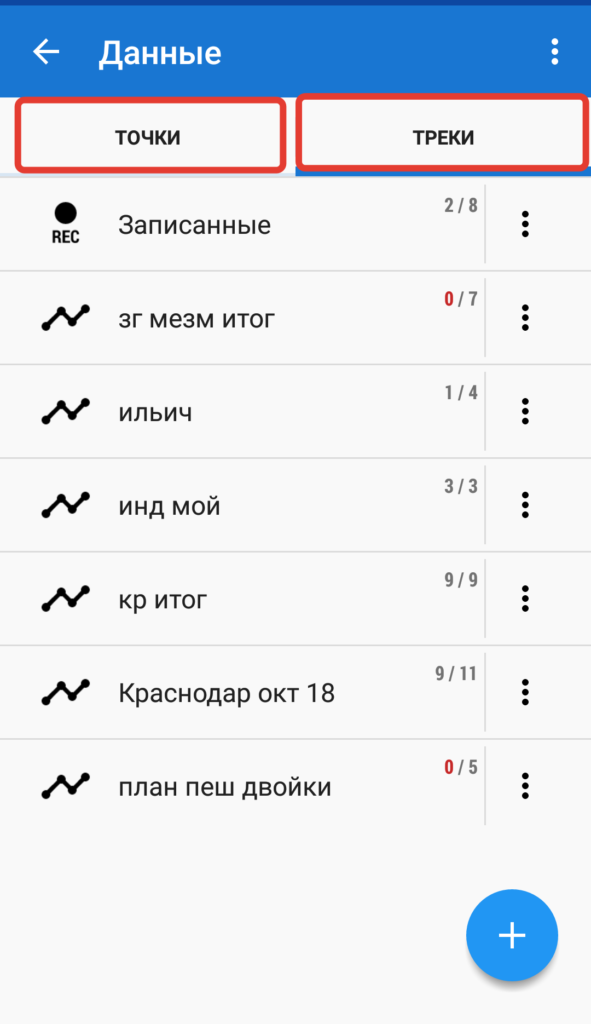
Это опять таки не сами треки/точки, а папки с ними. Я группирую их по походам. В локусе точки и треки лежат в разных папках и название им можно давать отдельное.
Обратите внимание, что напротив названия папки стоят числа через дробь. Первое число – сколько треков или точек сейчас отображается на карте, второе число – сколько треков/точек сейчас в папке. Короткий тап на иконку папки включает/отключает отображения всего её содержимого сразу. О том, как настроить отображение отдельных треков будет ниже (спойлер: зайдите в папку и всё увидите).
Треки и точки можно записать самим локусом. На главный экран я вывел только добавление точек. Трек я редко пишу телефоном, и кнопка его записи осталась в основном меню только.
Можно нарисовать самому. (Об этом будет в конце статьи подробней).
В любом случае по итогу процесса программа спросит вас в какую папку сохранять результат. Заранее папку можно не создавать – это можно будет сделать в момент сохранения.
Треки можно импортировать в локус из файла на телефоне или из облачных хранилищ Dropbox или Google Drive.
Эту возможность уже запрятали в “Дополнительные функции” в Главном меню
А там уже выбираем “Импорт”
Этой функцией я часто пользуюсь и добавил её вызов на главный экран.
В итоге мы заходим в меню импорта файлов. В первой вкладке “На устройстве” мы видим файловую систему нашего телефона. Например, если вам переслали файл через Вконтакте или Telegramm, вы сначала сохраните его в телефоне, а потом через это окно импортируете в Локус.
Вкладка облачных хранилищ будет сначала выглядеть вот так:
Надо лишь залогиниться. И станет вот так.
Заметьте, что файловый менеджер выделяет цветом те файлы, которые являются хранилищем треков/точек. Например видеофайл не добавится.
Все свои треки я храню в Гуглдиске и Дропбоксе и, сидя вечером у костра в месте, где есть связь, могу показать вам треки из похода нескольколетней давности.
Если надо импортировать несколько файлов, то жмем на одном из них длинным тапом и справа появляются галочки для выбора. Выбираем нужное и жмем галку сверху для подтверждения.
Опа. В выбранных мною файлах хранились и треки и точки. Программа спрашивает, куда мне сохранить содержимое.
Надо выбрать отдельную папку для треков, отдельную для точек. Папку можно создать прям сейчас при импорте. Название у папок треков и точек может быть разное.
Нажимаем “импорт” и треки оказываются в приложении.
В меню треков, которое мы обсуждали выше, нажав внизу на кнопку с Плюсиком, мы попадаем в меню добавления треков и тут видим все вышеперечисленные способы.
Зайдем теперь в какую-нибудь папку с треками.
Чтобы включить отображение некоторых треков/точек на карте надо зайти в папку и понажимать на глазки напротив соответствующих треков.
Если нажать на Гаечный ключ внизу, то появится меню всяких настроек, статистики и объединения треков в папке. Из веселого тут можно расцветить выбранные треки в зависимости от скорости передвижения.
Если нажать на отдельный трек то, появится тоже много информации и настроек этого конкретного трека. Помимо всякой статистики там будет и график высот. Его можно настраивать и, например, включить отображение градиента высоты – можно сказать участникам , когда их ждет крутой подъём, а когда выполаживание. 🙂
Как видите в Locus Map очень много возможностей, о всех которых не рассказать. Надо потыкать самому)
Прокладка маршрутов (рисование трека).
Рисование своих треков (маршрутов) в Локусе легко и понятно интуитивно, но я всё-таки покажу.
Появится вот такое. Обратите внимание на кнопку, которую я обвёл красной рамкой. Это смена режимов прокладки маршрута. Сейчас стоит прокладка маршрута по линейке – у вас выйдет ломаная линия с количеством поворотов, зависящем от вашей усердности. Этот режим работает всегда, но мы же хотим проложить маршрут точно по тропе, пока она есть!
Жмем на кнопку, появится вот такое меню. Выбираем тут человечка и жмем галочку для подтверждения выбора.
Теперь маршрут будет прокладываться по дорожке автоматически. Я просто указал точку старта и финиша. Да, конечно же это работает только на картах OSM.
Но всё меняется, когда нету интернета. Чтобы прокладка маршрута работала вне сети надо немного потанцевать с бубном.
Настройка офлайн маршрутизации в Locus Map.
Идем в Play Market и ставим оттуда приложение Brouter.
Заходим в приложение. Внимание, оформление Broutera может вызвать разные эмоции: от рвотного рефлекса, до ностальгии по DOS и Windows 95.
Выбираем Download Manager
У нас появится карта. Приближаемся к той местности, по которой мы собираемся путешествовать без интернета. И тыкаем на квадратик или несколько, покрывающих наш район. Например Кавказ. Жмем Start Download
Появится вот такое. Это не Sky Net готовится начать восстание машин, не процесс загрузки необратимого процесса, уничтожающего вселенную, который главный герой остановит на 99% прогресса! Это просто файл маршрутизации грузится на телефон…
Выходим из Broutera, его можно теперь поместить в самую дальнюю папку на самый дальний экран – не понадобится, пока не захотите еще один “квадратик” скачать.
Идем обратно в Локус. Надо указать в настройках, что теперь данные для маршрутизации надо брать из Broutera.
Идем в главное меню (три полосочки на главном экране, кто забыл) и в настройки
Там в навигацию
Тыкаем под “Источник навигационных данных”
Выбираем Brouter
Всё. Теперь маршруты будут прокладываться и офлайн.
Возможно только придется зайти в настройки прокладки маршрута и выбрать там профиль под ваши потребности.
Пока всё! Надеюсь вам это поможет в ваших путешествиях.
Если остались вопросы
- Самый большой сборник русскоязычной информации про Locus есть на форуме тут: https://4pda.ru/forum/index.php?showtopic=210573 Чтобы увидеть – обязательно зарегистрироваться на форуме и войти, иначе увидите 404.
- Можно спросить в уютном TG-чатике (@locus_rus).
Хотите в поход, но лень организовывать? Заходите в группу Шуриктревел в ВК и присоединяйтесь к моим походам!
руководство: user_guide
Содержание

Все Обзоры
Общие
-
Найти
Поиск по различным параметрам в приложении или в интернете -
Моя библиотека
Сортирует, копирует, переименовывает, удаляет и т. д. ваши треки, маршруты и точки -
GPS/компас
Переключатели, обеспечивает местоположение, если и роза компаса -
Локус Магазин
Здесь вы можете купить и скачать карты, маршруты и дополнительные возможности
разделение
-
Поделиться
Делится текущим местоположением GPS, местоположением курсора или содержимым экрана карты -
Живое отслеживание
Делится вашим текущим местоположением в режиме реального времени публично или конфиденциально -
Онлайн Чат
Чат ведьмы члены вашей частной группы отслеживания в реальном времени
Навигация
-
Перейдите в
Пошаговая навигация к выбранному пункту назначения -
Руководство по
Показывает прямое направление к выбранному пункту назначения -
Компас
Показывает розу компаса (указывает на пункт назначения, если выбрано)
-
Менеджер карты
Здесь вы можете просматривать и выбирать карты для отображения или загрузки. -
Элементы карты
Управляет и отображает автономные файлы с треками, точками или слоями карты без их импорта -
Заметки OSM
Отображает уже зарегистрированные заметки OSM или создает новые -
Наложения карты
Выбирает другую карту для наложения поверх текущей карты в полупрозрачном слое. -
Смещение карты
Определяет направление и расстояние для смещения всех отображаемых карт -
Темы карты
Изменяет содержимое и внешний вид карты в соответствии с ее назначением. -
Активные элементы
Отображает текущие активные файлы, загруженные с помощью элементов карты. -
Очистить экран карты
Удаляет вспомогательную графику и все остальные несохраненные элементы с экрана -
увеличительное стекло
Отображает «линзу» с увеличенной картой, которая увеличивает область, на которую указывает -
Zoom Lock
Отключает переключение между масштабами карты, но позволяет изменить разрешение карты.
Треки и маршруты
-
Запись трека
Записывает новый трек в реальном времени -
Аудио тренер
Устанавливает голосовые комментарии к вашей тренировке — темп, расстояние, частота сердечных сокращений и т. д. -
Импортировать
Добавляет треки или маршруты из-за пределов Locus
Балы
-
Управление очками
Сортировка, копирование, переименование, удаление и т.д. ваших точек и тайников -
Фото Точка
Делает фото и размещает его на карте -
Быстрая новая точка
Размещение предопределенных точек на карте одним касанием -
LoPoints (офлайн)
Ищет и просматривает автономную базу данных точек интереса LoMap -
Ближайшие точки
Отображает список ближайших точек в выбранных категориях
Геокэшинг
-
Инструменты геокэшинга
Поиск и загрузка тайников, списков, PQ, управление журналами, графические инструменты и т. д.
-
Погода
Онлайн-прогноз погоды для любой точки Земли -
Парковка
Сохраняет место парковки и уведомляет о времени и месте парковки -
Генератор QR-кодов
Отображает QR-коды с координатами и другой информацией -
Быстрая закладка
Отображает ваше текущее местоположение, полученное Locus Map, на выбранной веб-карте. -
Аккаунт
Активирует наложение различных статистических данных или диаграмм над экраном карты, создает новые или изменяет существующие информационные панели.
Создавать
-
Настройки
Общая конфигурация приложения -
Диспетчер датчиков
Управляет датчиками, взаимодействующими с приложением через Bluetooth и ANT+. -
Presets
Изменяет несколько настроек одним нажатием -
Менеджер высоты
Устанавливает смещение высоты, оптимизацию по SRTM или давлению -
NTRIP-клиент
Устанавливает клиент для подключения к кастеру NTRIP
Различный
-
Отключения экрана
Выключает экран, приложение продолжает работать в фоновом режиме -
Выход
Выключает приложение
· Последнее изменение: 2023, 06:09
мступка
Общие
-
Найти
Поиск по различным параметрам в приложении или в интернете -
Моя библиотека
Сортирует, копирует, переименовывает, удаляет и т. д. ваши треки, маршруты и точки -
GPS/компас
Переключатели, обеспечивает местоположение, если и роза компаса -
Локус Магазин
Здесь вы можете купить и скачать карты, маршруты и дополнительные возможности
разделение
-
Поделиться
Делится текущим местоположением GPS, местоположением курсора или содержимым экрана карты -
Живое отслеживание
Делится вашим текущим местоположением в режиме реального времени публично или конфиденциально -
Онлайн Чат
Чат ведьмы члены вашей частной группы отслеживания в реальном времени
Навигация
-
Перейдите в
Пошаговая навигация к выбранному пункту назначения -
Руководство по
Показывает прямое направление к выбранному пункту назначения -
Компас
Показывает розу компаса (указывает на пункт назначения, если выбрано)
-
Менеджер карты
Здесь вы можете просматривать и выбирать карты для отображения или загрузки. -
Элементы карты
Управляет и отображает автономные файлы с треками, точками или слоями карты без их импорта -
Заметки OSM
Отображает уже зарегистрированные заметки OSM или создает новые -
Наложения карты
Выбирает другую карту для наложения поверх текущей карты в полупрозрачном слое. -
Смещение карты
Определяет направление и расстояние для смещения всех отображаемых карт -
Темы карты
Изменяет содержимое и внешний вид карты в соответствии с ее назначением. -
Активные элементы
Отображает текущие активные файлы, загруженные с помощью элементов карты. -
Очистить экран карты
Удаляет вспомогательную графику и все остальные несохраненные элементы с экрана -
увеличительное стекло
Отображает «линзу» с увеличенной картой, которая увеличивает область, на которую указывает -
Zoom Lock
Отключает переключение между масштабами карты, но позволяет изменить разрешение карты.
Треки и маршруты
-
Запись трека
Записывает новый трек в реальном времени -
Аудио тренер
Устанавливает голосовые комментарии к вашей тренировке — темп, расстояние, частота сердечных сокращений и т. д. -
Импортировать
Добавляет треки или маршруты из-за пределов Locus
Балы
-
Управление очками
Сортировка, копирование, переименование, удаление и т.д. ваших точек и тайников -
Фото Точка
Делает фото и размещает его на карте -
Быстрая новая точка
Размещение предопределенных точек на карте одним касанием -
LoPoints (офлайн)
Ищет и просматривает автономную базу данных точек интереса LoMap -
Ближайшие точки
Отображает список ближайших точек в выбранных категориях
Геокэшинг
-
Инструменты геокэшинга
Поиск и загрузка тайников, списков, PQ, управление журналами, графические инструменты и т. д.
-
Погода
Онлайн-прогноз погоды для любой точки Земли -
Парковка
Сохраняет место парковки и уведомляет о времени и месте парковки -
Генератор QR-кодов
Отображает QR-коды с координатами и другой информацией -
Быстрая закладка
Отображает ваше текущее местоположение, полученное Locus Map, на выбранной веб-карте. -
Аккаунт
Активирует наложение различных статистических данных или диаграмм над экраном карты, создает новые или изменяет существующие информационные панели.
Создавать
-
Настройки
Общая конфигурация приложения -
Диспетчер датчиков
Управляет датчиками, взаимодействующими с приложением через Bluetooth и ANT+. -
Presets
Изменяет несколько настроек одним нажатием -
Менеджер высоты
Устанавливает смещение высоты, оптимизацию по SRTM или давлению -
NTRIP-клиент
Устанавливает клиент для подключения к кастеру NTRIP
Различный
-
Отключения экрана
Выключает экран, приложение продолжает работать в фоновом режиме -
Выход
Выключает приложение
· Последнее изменение: 2023, 06:09
мступка
Переходим по нижеуказанным ссылкам:
УСТАНАВЛИВАЕМ
Что же это за неведомая …?)
Первым делом ознакомимся с кнопочками на главном экране.
Далее сразу следуем в главное меню (три полоски) и сделаем полезные настроечки. Следуем по пунктам.
Включите измерение расстояния пальцами (неточно, но удобно и быстро).
Далее там же в настройках переходим в раздел Карт.
Рекомендую включить эту линию.
Остальные кнопки по желанию (методом проб и научного тыка), кому как удобно.
Далее там же в настройках переходим в раздел «GPS и датчики».
Следующий раздел в настройках требующий внимания:
«Язык и единицы измерений».
Изменим формат отображения координат.
Остальные пункты оставляем без изменений.
Наконец переходим в раздел «Разное», там тоже кое-что изменим.
Первым делом усилим важность приложения в системе.
ВАЖНО!
И ещё изменим источник для адресного поиска.
И ещё немного…
Выходим на главный экран и нажимаем на ЭТО местечко.(На рисунке 1 ниже).
Теперь у нас и у вас в этом месте отображаются координаты курсора.
PS. их отсюда можно даже скопировать (длинный тап) очень удобно)
ТЕПЕРЬ НЕПЛОХО БЫ ВЗГЛЯНУТЬ НА КАРТУ В Locus Map
Вернее заходим в раздел Карт «Главного меню».
Именно то что нам в основном необходимо на данный момент отсутствует…
Оговорочка: чаще всего там где испульзуется, и когда используется OFFLINE Навигация ИНТЕРНЕТА НЕТ! Поэтому позаботимся об этом ЗАРАНЕЕ.
…но мы же знаем, что этот остров, что этот остров…без интернета!)
В ПОИСК ВВОДИМ ЛАТИННИЦЕЙ НАИМЕНОВАНИЕ ИНТЕРЕСУЮЩЕГО НАС РЕГИОНА!
Приложение просит авторизацию (через Гуглоаккаунт нормально проходит).
Возможно попросит ЛокусМонетки, а может и нет…
Но что бы не пугаться я покажу сколько это стоит)
Жмем загрузить…
… и карта появляется в списке оффлайн карт.
Выбираем….
Готово!
Теперь немного ещё о картах, чтоб завершить эту часть.
Список представленных разработчиком онлайн карт как-то неясен и непонятен, и нужен ли…
Подготовим другой.
Вот как это сделать, читаем далее и выполняем всё СТРОГО по инструкции!
Установка удобного списка онлайнкарт
Перед первой установкой пакета, рекомендую отключить в Locus`е все прочие карты (но не следует это делать при обновлении): Locus — Меню — Карты — Меню (три точки): Доступные карты — иконка вверху «гаечный ключ» — Отменить выделение всего.
Сделали.
Далее переходим по ссылке:
locus-actions://https/melda.ru/locus/actions/Erelen.Locus.Custom.Maps.xml
Ссылка выше работает только на телефоне / планшете, и именно так я советую устанавливать пакет.
Но если очень надо — можете скачать пакет на компьютер и самостоятельно распаковать его в Locus/mapsOnline/custom на устройстве.
Ссылка на пакет: https://melda.ru/locus/Erelen.Locus.Custom.Maps.zip
Что внутри:
Google (Схема, Спутник, Гибрид, Overlay);
Яндекс (Схема, Спутник, Гибрид, Народная карта, Overlay);
OpenStreetMap (Mapnik, Cyclo, Transport, Outdoors, OpenTopoMap, «Спутник»);
ГГЦ, Генштаб (из SASPlanet, Маршруты.ru);
Misc Satellite (Bing, ESRI, Here, MapBox);
Tracks (OSM, Яндекс интенсивность/направления, Strava);
Покрытие сотовых операторов (МТС, Мегафон, Yota, Tele2);
Misc (Wikimapia, Slazav, 2GIS).
НО ЭТО ТАК, ДЛЯ ПОНТА ПОЛЬЗЫ)
На данный момент всё основное у нас есть, Но хочется ещё чего то…)
Вам прислали карты или вы их нашли, скачали, сделали сами…и Чё дальше? Найдите место в вашем устройстве куда это всё сохранилось.
И идём через главное меню в
Карты — Вкладка Оффлайн
нажимаем на Сторонние карты и указываем путь на то место где у вас хранилище карт.
ФОРМАТ КАРТ Locus Map
имякарты.sqlitedb
Как только вы это всё проделали, отходим назад в меню карт.
Что же это за неведомая …?)
Действительно, что же за неведомая краснополосая штуковина появилась на правом изображении? Ага, это же какая-то сетка. Как же она сюда попала?
Как-то вечером или днём, один картежник картограф, получил задание от инфоргбюро подготовить карту и сетку заданного ими района. Не Без семок и пиваса он с заданием справился.
Тольку тут никаких танцев не будет.
Если вы получаете блюпупом или по вифи или в передовице времяубивательного софта файлиk.gpx и типаподобного, тыкая на него скорее всего устройство предложит открыть его имеющимся софтом в списке которого, как ни странно, будет Locus.
Да, вот ещё один момент. Напомню про ещё одно удобство.
Локус позволяет создавать папки для более удобной работы с точками и треками, причём папки точек ещё можно группировать
Аналогично во вкладке с Треками.
Теперь у вас есть отдельные папки для каждой задачи.
С уважением Aknot.
Обсудить на форуме
Скачать инструкцию в PDF формате
21 июня 2021
Навигация для туриста является одной из самых важных вещей — ведь заблудиться где-нибудь в глуши не хочется никому. А для получения GPS-сигнала нужны лишь открытое небо и приёмник.
Вкратце: через систему глобального позиционирования (именно так расшифровывается аббревиатура GPS) мы с помощью GPS-приёмника получаем текущие координаты, высоту над уровнем моря и точное время. Но ведь сами по себе «голые» координаты бесполезны без карты — бумажной или электронной. С бумажной картой всё ясно, а вот для электронной нужна программная «обвязка». Соединив «железо» и программную часть, получим навигатор — устройство для определения местоположения и ориентирования на местности.
В туризме по большому счёту используются лишь два вида навигаторов: специализированные устройства и смартфоны с GPS-модулем.
#1. Специальный навигатор (Garmin, например)
#2. Смартфон с оффлайн-навигатором
~
«Настоящего» навигатора навроде Гармина у меня никогда не было. В 2018 году я отправился в велопоход по Грузии со спортивными часами Suunto Ambit 3 Peak, в которые закачал все нужные треки. На маршруте я следовал «по стрелочке», а в запутанных ситуациях ориентировался по смартфонному навигатору — на тот момент это был смартфон на ОС Windows Phone с программой maaloo (MAps And LOcations Outdoor). Она умела работать с векторными оффлайн-картами OpenStreetMaps.
После похода я сменил телефон с Windows на андроид-смартфон и задумался о преемнике для maaloo. После недолгих рысканий наткнулся на обзор программы Locus Map в годном туристическом блоге Шурик Travel. Попробовал и понял: оно!
Разумеется, я в курсе, что есть и другие замечательные программы для навигации: я пробовал OruxMaps, OsmAnd, ViewRanger, OrganicMaps («ответвление» проекта MAPS.ME, но только с открытым кодом и без слежки, — оставил для города). Но эта статья — не о выборе той или иной программы; выбор лично я уже сделал.
Это — краткая шпаргалка для тех, кто уже поставил себе Locus Map и не знает, что делать дальше. Понятно, что обзоров «как поставить и как настроить Locus» — словно снежинок в метель. Ну ладно, ещё одна снежинка точно не повредит.
Поехали! (будет много картинок)
- Установка Locus Map
- Оплата подписки Locus Map
- Первоначальная настройка
- Загрузка offline карт
- Выкачивание произвольной области
- Треки и точки
- Синхронизация треков
- Поиск по координатам
- Прокладка маршрутов в режиме offline
Локус выпускается в двух версиях: «тройка» (теперь она зовётся Locus Map Pro) — уже устаревшая и не развивающаяся с весны 2021; и новая «четвёрка».
Установить можно прямиком из магазина Google: v3 (Locus Map Pro) и v4.
Я буду рассказывать про четвёртую версию — как более прогрессивную. Надо идти в ногу со временем.
Оплата подписки Locus Map
Платить или нет?
«Четвёрку» можно использовать бесплатно, но с рекламой вверху приложения. Третья «прошка» разово покупается на всю жизнь (но помните, все новые «фишки» теперь только в четвёртой версии!), а вот у «четвёрки» — два платных плана подписки (Silver и Gold). Не стану начинать вечные споры на вечнозелёную тему «надо ли покупать лицензию/подписку или нет» — принимайте решение самостоятельно.
Я же взял платную версию, так как в ней есть несколько нужных мне функций, — плюс почему бы не поддержать разработчика отличного продукта?..
Из-за приостановки работы Visa и Mastercard платёжная система Google Play в России с 10 марта 2022 года стала не доступна. Поэтому пользователи из РФ теперь не могут покупать приложения, игры, товары в играх из магазина — в том числе и подписку на локус.
Моя подписка истекла в начале апреля 2022 года, пока остался на бесплатной версии.
Более того — с 3 августа 2022 Locus Map принял решение покинуть российский рынок. Так что качать файл установки можно только через официальные .apk файлы.
Как теперь оплачивать подписку в Locus Map из России?
Попробуйте сменить платёжный профиль в Google Pay на турецкий (там подписка дешевле всего). В результате будут обновляться все приложения, в том числе и Locus Map. После этого заведите себе виртуальную карту турецкого банка OlduBil, и через неё оформляйте нужный вам вид подписки.
Ваучеры
Locus запустил 22 декабря 2022 года оплату годовой премиум-подписки через ваучеры, минуя магазин Google Play. Оплата производится через сервис FastSpring напрямую с сайта локуса. Российские карты не принимаются.
Итак, программа установлена и запущена. Полюбуйтесь на заставку, разрешите доступ к файлам на своём телефоне и подождите завершения инициализации.
Сразу после запуска «из коробки» экран Локуса выглядит значительно удобнее, чем в третьей версии, но некоторые улучшения можно провести.
1 Включение верхней панели
Жмите кнопку меню («гамбургер» в нижнем левом углу) → Settings (Настройки):
Далее Controlling (Управление) → Panels & buttons (Панели и кнопки) → Top panel (Верхняя панель) → Visible (Видимый).
Если вы левша или просто удобнее работать с телефоном левой рукой — включите в том же разделе и «леворукое» управление: Left-handed control (Управление для левшей) → On.
Нажмите один раз на верхнюю панель и выберите, что там будет отображаться. Я горячо рекомендую держать там текущие координаты — и теперь, если зажать палец на секунду на верхней панели, широта и долгота скопируются в буфер обмена. Удобно, когда нужно отправить своё текущее местоположение (мало ли, спасательный вертолёт ждать будете).


2 Формат координат
Советую сразу установить формат записи координат «градусы, доли градуса» (W 14.94323° или −14.94323°): Settings (Настройки) → Language & Units (Язык и единицы измерений) → Coordinates (Формат координат) → Lat/Lon format.
Почему именно доли градуса? Для чего это всё? Ради удобства записи и диктовки. Причём Locus сразу округляет до пятого знака, что даёт достаточную точность в ≈80 см. Шестой знак после запятой в таком формате уточняет местоположение примерно на 8 см, что избыточно.
Формат W 14.94323° записывает координаты с указанием полушарий. Широта — северная (N) или южная (S), долгота — западная (W) или восточная (E).
Формат «со знаком» (−14.94323°) представляет полушария не привычными латинскими буквами, а математическими символами «плюс» и «минус» (такой формат использует, к примеру, Google в своих картах). Широта к северу от экватора обозначается знаком «плюс», к югу от экватора — «минус». Долгота к западу от Гринвичского меридиана записывается «минусом», а на восток — «плюсом». «Плюс» обычно пропускается для краткости.
(Если не мыслите карты без формата Градусы, минуты, секунды, то не забудьте наложить поверх координатную сетку: кнопка Map-screen content (прямо над меню) → Coordinates grid (включайте «глаз» в самом низу).
3 Настройка нижней панели
Вернёмся на главный экран. Панель снизу тоже можно перекроить по своему вкусу: зажимайте палец на любой кнопке на нижней панели, далее Modify panel (Настройка панели) — и можно вынести в быстрый доступ нужные лично вам функции. У меня там быстрый переключатель карт, менеджер треков и точек, добавление POI и статус GPS/компаса.
4 Кнопки масштаба на экране
Настраивается так: Controlling (Управление) → Panels & buttons (Панели и кнопки) → Zoom buttons (Кнопки масштаба) → Visible (Видимый) или же Auto hide (Автоскрытие) (автоматически исчезают через определённое время).
Таймаут настраивается там же: Controlling → Panels & buttons → Panel hiding timeout → XX s (Управление → Панели и кнопки → Таймаут автоскрытия).
5 Переоткрыть Locus без необходимости разблокировать экран* (нужна Pro/подписка Silver)
Удобно в случае, когда телефон требует разблокировку (пин-кодом, отпечатком, лицом), и вам не хочется её отключать полностью — но при этом вы активно пользуетесь Locus Map. А разблокировать смартфон (особенно на маршруте) бывает неудобно: лицо скрыто тёмными очками или баффом/балаклавой, руки в перчатках с длинными пальцами, а пин-код пока введёшь… Тут же достаточно просто нажать кнопку питания, и локус появится прямо на залоченном экране (но при условии, что он был последней программой, к которой обращались перед блокировкой экрана).
Как включить (обычно уже установлено по умолчанию, но лучше проверить): Settings (Настройки) → Controlling (Управление) → Display (Экран) → Unlock the screen (Разблокировка экрана).
6 Dynamic Elevation* (нужна Pro/подписка)
Ещё одна настройка локуса — Dynamic Elevation, или текущая высота под курсором (но требует платной версии и оффлайнового файла высот .hgt). В горах это очень удобно.
Включается так: Settings (Настройки) → Maps (Карты) → Auxiliary graphics (Вспомогательная графика) → Dynamic elevaton (Динамическая высота).
Но хватит этих предисловий, пора грузить карты!
Для начала отключим список всех карт: Locus menu → Map tools (Инструменты карты) → Map manager (Менеджер карт) → Вкладка Online → Три точки справа вверху (kebab menu) → Available maps (Доступные карты) → Иконка гаечного ключа 🔧 → Deselect all (Отменить выделение).
Теперь же прямо из браузера на телефоне отправляйтесь на полезнейший сайт Евгения Куршева (а ещё есть чат в телеграме), крутаните вниз до ссылки «Установить» с цветной иконкой Локуса и смело жмите кнопку.
После этого в диспетчере загрузок в Locus появится строка прогресса, и спустя некоторое время в менеджере карт отобразится новый список онлайн-карт.
Мы же поспешим на сайт OpenAndroMaps.org за оффлайновыми картами. Выбирайте нужную часть света, страну, область — для этого щёлкните по «гамбургерному» меню сайта (три горизонтальные полоски справа вверху). Разворачивайте выбранную карту «плюсом», и в выпавшем списке жмите Android Install on: → LOCUSMap+Pois. Карта начнёт загружаться.
Теперь в картах во вкладке Offline появятся скачанные на устройство векторные карты:
Таким же образом выкачиваются и векторные карты из магазина Locus — так называемые LoMaps, карты на основе OpenStreetMaps (как и OAM), и кому-то они нравятся больше. Платные, но цена за скачивание символическая (а при купленной подписке уровня Gold карты вообще бесплатны), поэтому я загружаю их себе просто на случай отказа основного пакета OAM.
Ещё одно достоинство карт LoMaps — для каждой области или страны бесплатно доступны файл высот (расширение .hgt, нужен для отображения графиков высот).
Не забудьте включить тему Elevate 5: Settings (Настройки) → All features (Все функции) → Map tools (Инструменты карты) → Map themes (Темы карт). Выбирайте нужный профиль (у меня Hiking) и пользуйтесь.
Выкачивание произвольной области
А теперь представьте, что вам нужно выкачать на устройство абсолютно произвольную карту — например, спутниковую Google в хорошей детализации. И если качать весь регион или даже страну — то места на телефоне не хватит. Locus и тут предлагает выход: можно грузить растровые карты нужными вам участками. Для этого зайдите в раздел online карт, выберите нужный слой → три точки справа → Download (Загрузка) → Confirm (ОК). И теперь выбирайте нужную область (Select area (Произвольная область)) или же трек (Select a track (Произвольный маршрут), доступно только в платной версии ).
С областью ясно — просто обрисовываете на карте требуемый участок.
А вот с треком интереснее: можно задать ширину захватываемой области, которая будет закачана в оффлайн-карту.
Укажите, насколько детальной должна быть карта — от этого зависит её конечный объём — и ставьте на загрузку. Учтите, что на стороне Локуса ограничение: нельзя скачать более 10000 тайлов в сутки (есть и обходные варианты, но проще подождать).
Итог — в разделе offline-карт теперь есть растровая карта Google в нужном разрешении. Работает без интернета.
Замечание про режим 2D/3D
В локусе можно менять отображение карты с плоской (2D) на объёмную (3D). Для этого проведите сверху вниз по экрану двумя пальцами (↓↓). Чтобы вернуться в плоский режим — двумя пальцами снизу вверх (↑↑).
Настройка полезная, но как-то раз я её включил случайно — пришлось лезть на форум за ответом. Возможно, кому-то пригодится.
Ну что, настройки сделали, карты выкачали. Что дальше? Работа с треками!
Треки и путевые точки (POI) живут в двух соседних вкладках. Иерархия следующая: Группы (Groups) → Папки (Folders) → Треки/точки (Tracks/Points). У меня, к примеру, такой порядок: по группам собраны все «местные» велопоездки, походы (отдельно по региону прохождения), проекты, все «не вело» активности. Внутри групп — папки, рассортированные по годам (для группы Etc — по виду спорта).
Напротив каждой папки есть два числа через дробь (выделено жёлтым): сколько на данный момент треков видно на карте/сколько их всего в папке. Если кратко нажать на иконку папки (например, на человечка с рюкзаком на папке Hike), то все треки в папке будут видны. Ещё раз нажмите — и все эти треки исчезнут с карты.
Точки тоже можно распихивать по группам и папкам.
Внутри каждой папки с треками есть Панель управления.
Слева направо:
Глаз позволяет включить или выключить отображение сразу всех треков в папке. Если нужно сделать это отдельно для каждого трека — справа от него есть иконка глаза.
Три горизонтальные палочки — сортировка (по имени, дате создания, длине, продолжительности прохождения — и так далее).
Воронка фильтра — фильтрация отображения по имени и по дате (можно выбрать только те треки, которые были записаны в определённом временном промежутке).
И, наконец, Гаечный ключ — тут просто раздолье: можно копировать, перемещать, удалять, объединять, экспортировать треки; отобразить статистику, поменять стиль отрисовки линий всех треков сразу.
В общем, вечером у костра (или лёжа в спальнике в палатке) можно вволю поковыряться в только что пройдённых маршрутах.
Не забыли и про импорт. Самый простой вариант — импорт из локального хранилища (если вы скачали треки себе на телефон, к примеру, через почту/мессенджеры). Во вкладке треков жмите кнопку «плюс» справа внизу и выбирайте нужный файл.
А можно (при наличии интернета) закинуть файлы и из облачных хранилищ. Сейчас доступны только Dropbox, Google Drive и OneDrive. И довеском Remote file (это если вам известен точный URL файлов).
Бэкап не забудьте
Знаю, многие туристы (особенно старшего поколения) откровенно не любят или боятся «облаков». Мол, «деды и так ходили, не нужны нам эти энторнеты ваши проклятые». Скептицизм принимается, но почему бы перед походом не сделать копию всех нужных треков в один из перечисленных выше хранилищ? (и это не считая копии на SD-карте в телефоне, и второй копии на обычной флешке, подключаемой через OTG-разъём).
Если вы всё же разорились на подписку уровня Gold, то все ваши треки и точки автоматически будут синхронизироваться с собственным локусовским хранилищем (библиотекой). Включается один раз вручную. Удобно — всё собрано в одном месте. Минус только в том, что пока ещё не прикрутили к этой библиотеке полноценную работу с файлами и POI (импорт треков был бы очень кстати, а то приходится подтягивать их через приложение).
Как в локусе искать по координатам? Несложно: Menu (Меню) → All features (Все функции) → General (Общие) → Search (Поиск) → Coordinates (Местоположение). Вставляйте координаты через кнопку Clipboard (Буфер обмена) или же вписывайте вручную в Coordinates (Координаты).
Прокладка маршрутов в режиме offline
А теперь — самое страшное и ужасное: как рисовать маршруты прямо в походе «на коленке» за вечерней чашкой чая. И без малейшего признака интернета!
Чтобы Locus Map понимал, как вас завести куда-нибудь в дремучие леса или на дальнюю гору, ему нужна информация о маршрутизации. И мы ему эту информацию дадим.
A Маршрутизация в бесплатной версии/подписке уровня Silver
Установите из магазина Google Play BRouter Offline Navigation — бесплатную программу для скачивания маршрутных квадратов.
Установили? Теперь запускайте приложение и выбирайте в лаконичном меню пункт Download Manager:
Строгое предупреждение: каждый квадратик маршрутной информации может занимать до 170 Мб, и скорость скачивания при этом будет не выше 4 МБит/с. Хорошо.
Откроется карта мира. Ткните в нужную вам часть света (если собираетесь захватить мир, то начните с произвольного континента).
К примеру, мы собираемся в Ирландию (очень удобно, ведь она как раз целиком помещается в один квадрат). Выбирайте нужный сегмент (он выделится зелёной рамкой и перекрестием), и жмите кнопку Start Download. Уже скачанные сегменты, хранящиеся на телефоне, выделены чёрными зачёркнутыми рамками.
Выглядит пугающе, но всё в порядке — это просто идёт закачка файла. Терпеливо ждите.
Для начала укажем в настройках программу для навигации: Settings (Настройки) → Navigation (Навигация) → Router (Маршрутизатор) → щелчок по надписи в скобках:
Выбирайте BRrouter.
На предыдущем экране в разделе Router нажмите кнопку настроек справа и в открывшемся окне выбирайте нужный профиль маршрутизации. Под кнопкой с гаечным ключом — управление профилями: ненужные можно отключить. Учтите, что есть даже «птичка» Wet conditions (Сыро) — очень полезно в условиях «прошёл дикий ливень, веди нас, о мудрый Локус, только по асфальту — хотим быстрее в цивилизацию».
А теперь отключим интернет и проверим оффлайн-маршрутизацию. Построим маршрут: Menu (Меню) → All features (Все функции) → Tracks & Routes (Треки и Маршруты) → Route planner (Планировщик маршрута). Цельтесь центральным перекрестием в ту точку, откуда хотите начать движение, и жмите на плюсик слева внизу. И — ура! Локус начинает строить маршрут, и это без интернета! Просто чудеса.
При этом снизу под картой видны и расстояние, и набор/сброс высот, и примерное время на преодоление всего того, что вы там намаршрутизировали. Остаётся только нажать на «гамбургер»-меню вверху справа и выбрать там Save (Сохранить), чтобы сохранить свой будущий маршрут.
B Маршрутизация при подписке уровня Gold
Тут уже никаких сторонних программ скачивать не нужно: при покупке подписки уровня Gold оффлайновый маршрутизатор уже встроен, и называется он LoRouter Offline. «На борту» у него собственный загрузчик маршрутных квадратов — причём качает он при обновлении не всю область, а лишь разницу («дельту»), что положительно сказывается на экономии трафика. И даже можно указать периодичность автоматического фонового обновления файлов маршрутизации.
Как и в предыдущем случае, для начала выберите LoRouter Offline в настройках в качестве маршрутизатора: Settings (Настройки) → Navigation (Навигация) → Router (Маршрутизатор).
Файлы оффлайн-маршрутизации для LoRouter берите из магазина карт LoMaps: как видно, каждый сегмент может занимать от мегабайта до нескольких десятков мегабайт.
А это — скачивание той самой «дельты». Я нарочно запустил процесс вручную, а так всё проходит в фоновом режиме — и лишь после в Локусе появляется уведомление о проделанной работе.
А вот профилей маршрутизации в LoRouter пока меньше, чем в Brouter — например, нет профиля River. Учитывайте это. К счастью, LoRouter позволяет подключать любые профили. Кладутся они по пути Locus/router/profiles2 — и появятся в списке профилей внизу, разделом «External profiles».
Да, уже всё. Основное сделано. Я намеренно не касался слишком глубоких настроек и некоторых платных функций — у Locus Map очень хорошая онлайн-справка, не ленитесь туда обращаться.
Удачных походов, и да найдётся у вас в смартфоне место для Локуса!
P. S. Огромное спасибо Евгению Куршеву за ценные замечания по статье.
Установка
- Найдите приложение в Google play или перейдите по ссылке.
- Нажмите «Установить».
- Включите в настройках телефона геолокацию.
- Откройте приложение и дайте ему доступ к файлам и локации.



Использование
Определитесь, пойдете ли вы по маршруту «новичков» или «старичков». В время Перехода разрешается идти то по одному маршруту, то по другому. И на карте у вас видны будут оба маршрута, но навигация будет включена только по одному из них. Допустим, что вы пойдете по маршруту «новичков».
Зайдите в раздел «Закачки» нашего сайта и скачайте треки и метки Суворовского перехода 2021.
Импорт меток контрольных пунктов
Есть два способа загрузить метки в программу.
Способ 1-й
Файл с метками КП нужно найти в менеджере файлов вашего смартфона и открыть. Если приложений несколько, вам будет предоставлен выбор с помощью какого приложения открыть трек. Выберите Locus map.
Способ 2-й
a. В программе Locus map нажмите на кнопку меню 
б. Открылась панель управления метками. Нажмите на три точки для появления вспомогательного меню. Выберете «Импорт»
в. В появившемся окне выберете файл «Метки». Затем нажмите «Импорт».


г. В программе появятся метки из импортированного файла
Импорт треков маршрута
Подобным образом импортируем файлы треков.
Способ 1-й
Файл с треком нужно найти в менеджере файлов вашего смартфона и открыть. Если приложений несколько, вам будет предоставлен выбор с помощью какого приложения открыть трек. Выберите Locus map.
Способ 2-й
В программе Locus map нажмите на кнопку меню 
б. Открылось панель управления треками. Нажмите на три точки для появления вспомогательного меню. Выберете «Импорт»
в. В появившемся окне выберете трек для «новичков». Затем нажмите «Импорт».


г. В программе появится трек из импортированного файла.
д. Аналогичным образом поступите с треком для «старичков».
Включение режима навигации по маршруту
- Нажмите на линию трека по которому хотите включить навигацию. Появится небольшое окошко со свойствами трека.
2. Нажмите на стрелочку в правой части окошка. Выберете «Навигация / Ведение».
3. В появившемся окне нужно выбрать один из вариантов следования. Режим «Навигация» работает подобно Яндекс-навигатору, т.е. подает голосовые подсказки при изменении направления маршрута. Режим ведения по умолчанию «молчаливый». В зависимости от выбранного варианта, внешний вид трека изменится.

Офлайн карты
Вариант 1-й (предпочтительный). Скачивание карты LoMaps из самой программы
- Нажмите на кнопку меню
в левом нижнем углу. Выберете «Менеджер карт». В открывшемся окне, нажмите на вкладку «офлайн».


2. Вкладка пуста, т.к. еще нет ни одной офлайн карты. Нажмете на плюс. Выберете «Скачать офлайн-карты».


3. Выберете «Азия». Затем «Russia». Затем «Kaluga Oblast».



4. В появившемся списке выберете «Kaluga Oblast – LoMaps». Начнется скачивание.


5. При необходимости, нужно регистрироваться на сайте или войти с помощью учетной записи Google или Facebook.


Вариант 2-й. Скачивание фрагмента карты в самой программе (для Суворовского перехода лучше не использовать из-за большой протяженности маршрута)
1. Выберете масштаб отображения, чтобы весь маршрут помещался на экране
2. Нажмите на кнопку меню 


3. Появляется окно выбора области загрузки. Доступны разные варианты, часть из них только для платной учетной записи. Выберете «Видимый экран». Появится карта, обрамленная прямоугольником выделения. Можно скорректировать его при необходимости. Нажмите красную галку в левом нижнем углу экрана.


4. Начнется загрузка карты из интернета. Начиная с малой крупности до большей. Нужно иметь ввиду, что в бесплатной версии существует ограничение на закачку в 5000 тайтлов (фрагментов карты). Это ограничение не позволит полностью закачать все крупности большого фрагмента карты, как в нашем случае.
Вариант 3-й. Скачивание офлайн-карты из раздела «Загрузки» нашего сайта.
- Зайдите в раздел «Загрузки» нашего сайта и скачайте все доступные офлайн карты для Locus map. Карты представляют собой файл с расширением sqlitedb.
- Скопируйте файлы карт в папку Locus/maps на вашем телефоне.
- В Locus maps Нажмите на кнопку меню
в левом нижнем углу. Выберете «Менеджер карт». В открывшемся окне, нажмите на вкладку «офлайн». В списке появилась наша карта «Яндекс-спутник Z18». Если карта не появилась, нужно нажать на три точки в верхнем правом углу экрана и выбрать «Обновить список» или перезагрузить Locus map.



1. Нажмите на название нашей офлайн карты, чтобы выбрать ее в качестве текущей.